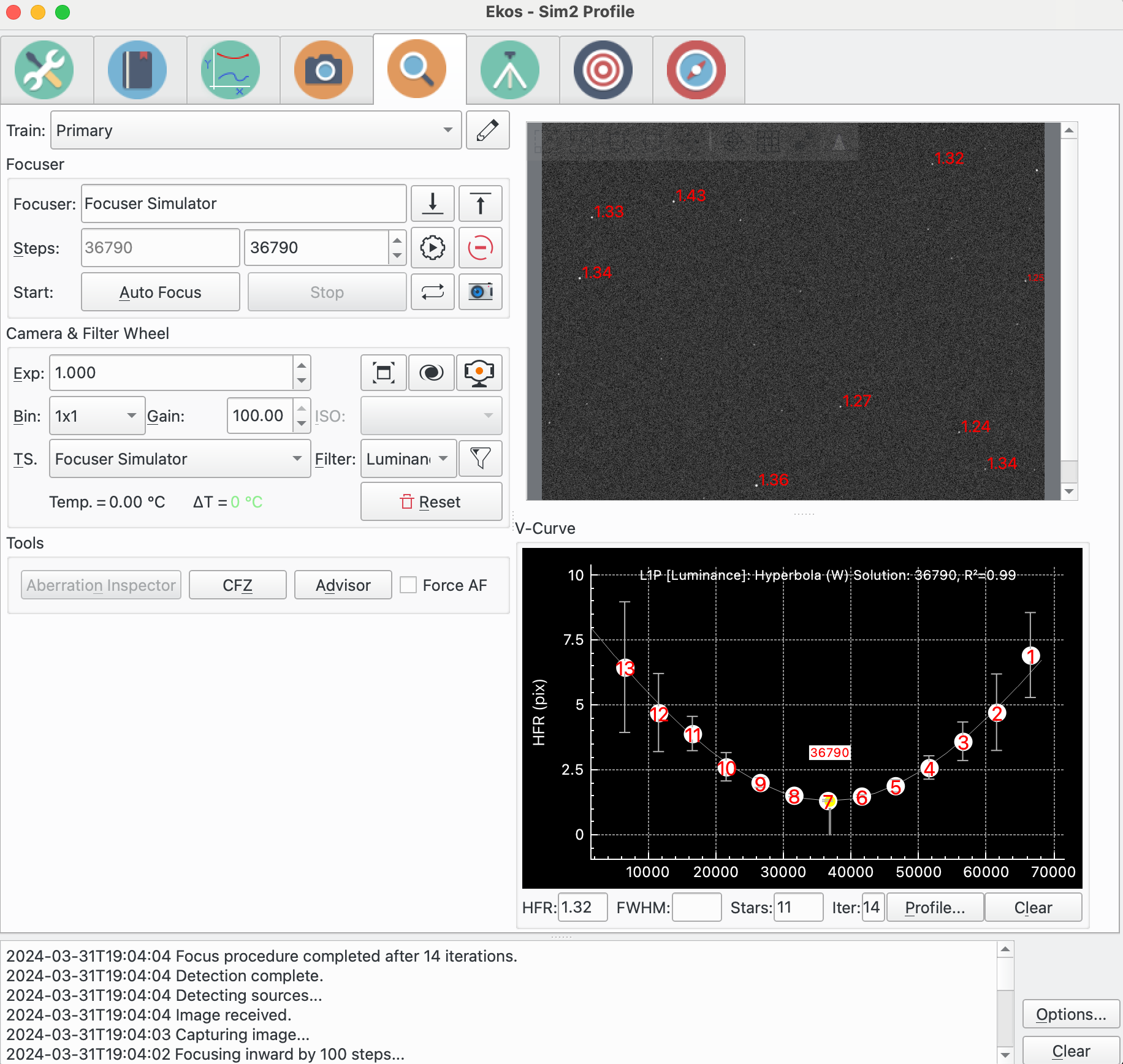 |
Voor de focus in een afbeelding moet Ekos in staat zijn numeriek vast te stellen hoe goed die focus is. Het is niet moeilijk, bij het zien van een afbeelding, vast te stellen dat die niet scherp is, omdat het menselijk oog dat heel goed kan, maar hoe moet Ekos dat doen?
De meest geprobeerde en geteste methode is Half-Flux-Radius (HFR), die een maat is van de breedte in pixels geteld vanaf het midden van de ster tot de geaccumuleerde intensiteit de helft is van de totale flux van de ster. Als u dichter beweegt naar het punt met optimale focus, zodat de HFR kleiner wordt, en een minimum bereikt op het punt van focus alvorens te vergroten als u weg begint te bewegen van focus. HFR is gebruikt bij heel wat verschillende typen apparaten en heeft bewezen stabiel te zijn in een brede reeks van omstandigheden.
Naast HFR ondersteunt Ekos andere metingen voor focus, inclusief een aangepaste HFR maat, FWHM, Aantal sterren en Fourier-power. Het is aanbevolen om met HFR te beginnen en wanneer de gebruiker bekwaam is in het focusseren van zijn apparatuur, om daarna de andere metingen te proberen.
Nadat Ekos een afbeelding heeft bewerkt, selecteert deze de enkele ster en meet het hiervan de HFR, of deze selecteert a set sterren die overeenkomen met criteria die zijn ingesteld en berekent een gemiddelde HFR. Ekos kan sterren automatisch selecteren of u kunt handmatig een enkele ster selecteren. Het wordt aanbevolen om Ekos een set sterren te laten selecteren.
Ekos ondersteunt 4 verschillende algoritmen voor focus: Lineair 1 doorgang, Lineair, Iteratief, Polynoom. Lineair 1 doorgang is het aanbevolen algoritme.
Lineair 1 doorgang: In het algoritme Lineaire 1 doorgang, doet Ekos een V-Curve en fit een kromme aan de gegevens om de oplossing voor focus te vinden. Daarna beweegt het naar het berekende minimum. Sleutelfuncties omvatten:
Het algoritme compenseert voor speling in de focuser.
Het algoritme is snel, neemt 1 doorgang on optimale focus te bepalen.
Het algoritme gebruikt meer geavanceerd fitten van krommen om de optimale focuspositie te bepalen.
Het algoritme is heel goed te configureren met controle van de gebruiker over vele parameters zoals stapgrootte, aantal stappen en hoe om te gaan met afwijkende gegevenspunten.
Aangenomen dat de focuser zich op een herhaalbare manier gedraagt, d.w.z. bij een commando om naar positie X te gaan, het altijd naar dezelfde positie gaat, dan zal dit algoritme het beste zijn om te gebruiken.
Lineair: In het lineaire algoritme stapt Ekos naar buiten van het startpunt en beweegt daarna inwaarts met het nemen van reguliere gegevenspunten via het punt van optimale focus en daarna verder inwaarts, om een V-kromme te tekenen. Het fits daarna een kwadratische kromme door de gegevenspunten en berekent het punt van optimale focus. Het beweegt daarna opnieuw naar buiten verder dan het punt van optimale focus, halveert de stapgrootte en beweegt opnieuw voor een tweede doorgang. Het kijkt om de kromme te van de eerste doorgang te volgen en vindt de minimale HFR. Vanwege willekeurigheid in de HFR metingen gebruikt het het % tolerantie om te helpen beslissen wanneer het een oplossing heeft gevonden. Sleutelfuncties omvatten:
Het algoritme compenseert voor speling in de focuser.
Het algoritme is langzaam, neemt 2 doorgangen om optimale focus te identificeren.
Het algoritme gebruikt fitten van kromme om de optimale focuspositie vast te zetten in doorgang 1, maar gebruikt daarna het % tolerantie om zo dicht mogelijk te stoppen bij deze HFR in doorgang 2.
Het algoritme is heel goed te configureren met controle van de gebruiker over vele parameters zoals stapgrootte en aantal stappen.
Als de focuser zich op een inconsistente manier gedraagt, d.w.z. bij een commando om naar positie X te gaan, er variatie zit in de positie waarnaar het gaat, dan zal dit algoritme het beste zijn om te gebruiken omdat het enige ingebouwde tolerantie heeft voor deze variatie.
Iteratief: In het iteratieve algoritme, werkt Ekos iteratief door met discrete stapjes verder te gaan, initieel bepaald door de ingestelde stapgrootte, en later door de helling van de V-kromme, om de optimale focuspositie te bereiken. De stapjes worden dan steeds kleiner, totdat het optimale focuspunt is gevonden. Het focusproces stopt wanneer de HFR binnen de ingestelde tolerantie komt, uitgedrukt in % van de kleinst gemeten en opgeslagen HFR. Met andere woorden: zodra het zoeken begint naar een oplossing binnen een klein bereik, wordt de huidige HFR vergeleken met de kleinste eerder gemeten en opgeslagen HFR-waarde, en als aan de voorwaarde is voldaan, wordt het autofocusproces als geslaagd beschouwd. De standaardwaarde is ingesteld op 1%, wat in de meeste gevallen goed genoeg is. De opties voor de Stapgrootte geven het aantal initiële ticks dat de focuser moet bewegen. Als de afbeelding erg onscherp is, stellen we een grote stapgrootte in (d.w.z. groter dan 250). En anders, wanneer de focus al bijna goed is, stellen we de focus wat redelijker in (kleiner dan 50). Door te proberen moeten we de juiste waarde zien te vinden, maar Ekos gebruikt die alleen in het begin, omdat de volgende waarden afhangen van de berekeningen van de hellingen in de V-kromme. Sleutelfuncties omvatten:
Het algoritme vertrouwt op de focuser met een goed gecontroleerde speling.
Het algoritme kan snel zijn met een minimum aantal stappen.
Het algoritme werkt op een "goed genoeg" paradigma waarbij het stopt wanneer de HFR binnen het % tolerantie van het waargenomen minimum is.
Polynoom: in het Polynoom-algoritme start het proces in de iteratieve modus, maar wanneer we op de andere tak van de V-kromme (nadat de HFR-waarden stijgen na een aanvankelijke daling), dan gebruikt Ekos een kwadratisch fitten van een kromme voor het vinden van een oplossing die de kleinst mogelijke HFR-positie voorspelt. Sleutelfuncties omvatten:
Het algoritme vertrouwt op de focuser met een goed gecontroleerde speling.
Het algoritme kan snel zijn met een minimum aantal stappen.
Het algoritme gebruikt fitten van kromme om de optimale focuspositie vast te zetten.
 |
De optische treingroep toont de nu geselecteerde optische trein. Standaard zal dat de primaire afbeeldingstrein zijn, maar andere treinen kunnen geselecteerd worden. De groep bestaat uit:
: de optische trein nu in gebruik door het tabblad Focus. Zweef met de muis boven dit veld voor een meer gedetailleerde beschrijving van de geselecteerde trein.
: maakt de dialoog optical trein zichtbaar om de optische treinen te bekijken en potentieel te wijzigen.
Focusparameters worden automatisch opgeslagen per optische trein en dus kunnen meerdere treinen opgezet worden om verschillende configuraties met verschillende parameters te beheren.
Wanneer een nieuwe optische trein wordt aangemaakt zal Focus proberen alvast standaard parameters uit andere, vergelijkbare optische treinen in te vullen. De attributen die hiervoor overeen moeten komen zijn het type Focuser en de scope. Als dit de eerste trein is voor het geselecteerde type Focuser en scope dan worden standaard parameters aangemaakt.
Het wordt aanbevolen het hulpmiddel Focusadviseur te gebruiken bij nieuwe optische treinen om parameters juist op te zetten.
 |
Alle INDI-compatibele focuser worden ondersteund. Het wordt aanbevolen absolute focusers te gebruiken voor de beste resultaten, omdat bij het opstarten hun absolute positie bekend is. In INDI is de nul-position de positie waarin de trekbuis geheel is ingetrokken. Bij uitwaarts focusseren, neemt de focuspositie toe, en die neemt af bij inwaarts focusseren. De volgende types focuser worden ondersteund:
Absolute: Absolute positie focusers zoals RoboFocus, MoonLite, ASI ZWO
Relatieve: Relatieve positie focusers.
Op tijd gebaseerd: Op tijd gebaseerde focusers zonder terugkoppeling van positie die de focuspositie aanpast door het verplaatsen voor een bepaalde hoeveelheid tijd.
Het veld bevat de focuser in de aangehangen Optische trein.
Voor absolute en relatieve focusers is de stapgrootte in eenheden van ticks en voor eenvoudige of op tijd gebaseerde focusers is de stapgrootte in milliseconden. De knoppen en kunnen dan gebruikt worden om de focuser te verplaatsen met het aantal ticks, gedefinieerd in het veld in het tabblad Mechanisme.
De velden stappen hebben 2 delen:
Linker stappen: huidige positie van focuser. Dit is alleen uitvoer en wordt bijgewerkt als de focuser zich verplaatst om de huidige positie weer te geven.
Rechter stappen: dit is invoer en biedt de gebruiker om een gewenste positie in te voeren. Wanneer de knop wordt ingedrukt zal de focuser verplaatst worden van zijn huidige positie naar de positie aangegeven in dit veld.
Bij opstarten zullen de Linker stappen de huidige positie van de focuser tonen. Het veld Rechter stappen krijgt zijn standaard uit de opgeslagen instellingen van de optische trein. Dit is nuttig, bijvoorbeeld, als u verschillende optische treinen hebt doe dezelfde focuser gebruiken maar oplossen op verschillende posities. In dat geval zal de Rechter stappen de laatste blijvende waarde bevatten voor dit veld voor de geselecteerde optische trein. Dus, na verwisseling van apparatuur en selectie van de optische trein, als de gebruiker de knop indrukt zal de focuser zicht verplaatsen naar een goed plaats om vanaf het focusseren te starten.
De knop verplaatst de focuser naar de positie in het Stappenveld rechts.
De knop stopt de al gaande beweging van de focuser.
De knop start een actie Autofocus. De knop wordt gebruikt om de actie te stoppen.
De knop zal een frame gebaseerd op de huidige instellingen in de Camera & filterwielgroep. De knop zal herhaald frames vangen totdat de knop wordt ingedrukt.
Sommigen van de focusalgoritmes zullen proberen om te gaan met het beginnen weg van het punt van optimale focus, maar voor voorspelbare resultaten, is het het beste om te beginnen van een positie ongeveer in focus. Voor de eerste opzet kan worden gebruikt samen met de knoppen en om de focuspositie aan te passen tot ruwweg het minimaliseren van de HFR van de sterren in de opgenomen afbeeldingen. Wanneer framing op deze manier wordt gebruikt, wijzigt de V-kromme grafiek in het tonen van een tijdserie van frames en hun bijbehorende HFR's. Dit maakt het framingproces veel gemakkelijker uit te voeren.
Als u volledig nieuw bent in astronomie, dan is het altijd een goed idee om vertrouwd te raken met uw apparatuur bij daglicht. Dit omvat het verkrijgen van de benaderde focuspositie op een ver object. Dit zal een goede startpositie leveren voor focusseren op sterren 's nachts.
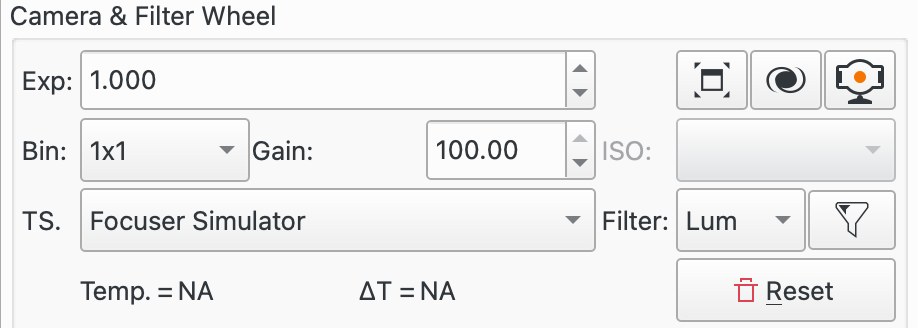 |
Deze sectie parameters gaat over de te gebruiken camera en filterinstellingen bij focussen.
De bovenste rij besturingen bieden het instellen van CCD-parameters.
Exp: de belichtingstijd in seconden.
De knop laat het venster met het focusframe verschijnen in een apart venster. Het opnieuw indrukken laat het terugkeren binnen het focusvenster.
De knop laat een apart FITS-viewervenster verschijnen om het focusframe te tonen, naast het focusframe getoond binnen het focusvenster.
De knop laat de bijbehorende verschijning zien.
De volgende rij besturingen bieden het instellen van camera-parameters. Kies een waarde uit de binning-afrol en stel daarna ofwel de versterking van de camera of ISO.
Binning: de binning verhogen zal de afbeeldingsschaal wijzigen eveneens resulterend in helderder pixels. Het is in het algemeen alleen waard binning te doen boven 1x1 als uw afbeeldingsschaal oversampled is waar de toename in afbeeldingsschaal niet leidt tot een verlies van resolutie. Als u de helderheid van de ster wilt verhogen, probeer de belichting en/of versterking te verhogen. Als u onzeker bent doe bin 1x1.
Versterking: stelt de versterking voor de camera in die gebruikt wordt om te focusseren. De waarde moet hoog genoeg zijn om een helder sterpatroon te geven maar niet zo hoog om te veel ruis te creëren die interfereert met de focusbewerking. Enig experimenteren zal nodig zijn om een optimale waarde te vinden. Als u niet weet waar te beginnen probeer versterking één voor uw camera en pas het vandaar aan.
ISO: stelt de ISO voor de camera in die wordt gebruikt om te focusseren. Enig experimenteren zal nodig zijn om een optimale waarde te vinden.
De derde rij besturingen gaat over de temperatuurbron en filter, als er een is:
TS: selecteer de temperatuurbron uit het afrolmenu. Eronder worden de huidige temperatuur uit de geselecteerde temperatuurbron getoond en de wijziging in temperatuur tussen het moment van de laatste met succes gedane autofocusactie en de huidige temperatuur. Het is algemene praktijk om het focussen opnieuw te doen na aanzienlijke temperatuur wijzigingen die het focuspunt van de telescoop verandert.
Filter: selecteert het te gebruiken filter.
Om met focussen te beginnen zal het waarschijnlijk gemakkelijker zijn om het filter te selecteren dat het meeste licht doorlaat, bijvoorbeeld het Lum-filter. Klik op het filterpictogram
 om de pop-up Filterinstellingen te laten verschijnen. Dit biedt een aantal per filter in te stellen parameters om te gebruiken tijdens het doen van autofocus.
om de pop-up Filterinstellingen te laten verschijnen. Dit biedt een aantal per filter in te stellen parameters om te gebruiken tijdens het doen van autofocus.Knop zal het focuseringssubframe resetten naar een volledig frame.
 |
Deze sectie beschrijft e hulpmiddelen voor focus die nu beschikbaar zijn.
De knop start een actie Aberratie-inspecteur. De knop kan gebruikt worden om de actie te stoppen.
De knop start het hulpmiddel Critical Focus Zone.
De knop start het hulpmiddel Focus-adviseur.
Het keuzevak AF afdwingen kan gebruikt worden wanneer een sequentie actief is ofwel in Opnemen of de Planner. Bij geactiveerd zal een autofocus gestart worden bij het voltooien van het nu actieve subframe.
 |
Parameters om Focus te configureren zijn toegankelijk door op de knop te drukken. Dit start de dialoog Opties met drie panelen:
Instellingen: Dit zijn algemene instellingen voor focus.
Proces: Parameters geassocieerd met het Autofocusproces.
Mechaniek: Parameters geassocieerd met het mechaniek van de focuser.
De parameters zijn opgeslagen voor elke optische trein. Dit biedt verschillende configuraties om opgeslagen te worden voor verschillende apparatuur. Parameters worden opgeslagen wanneer ze zijn gewijzigd, dus bij opstarten wordt de laatst gebruikte configuratie voor de geselecteerde optische trein geladen.
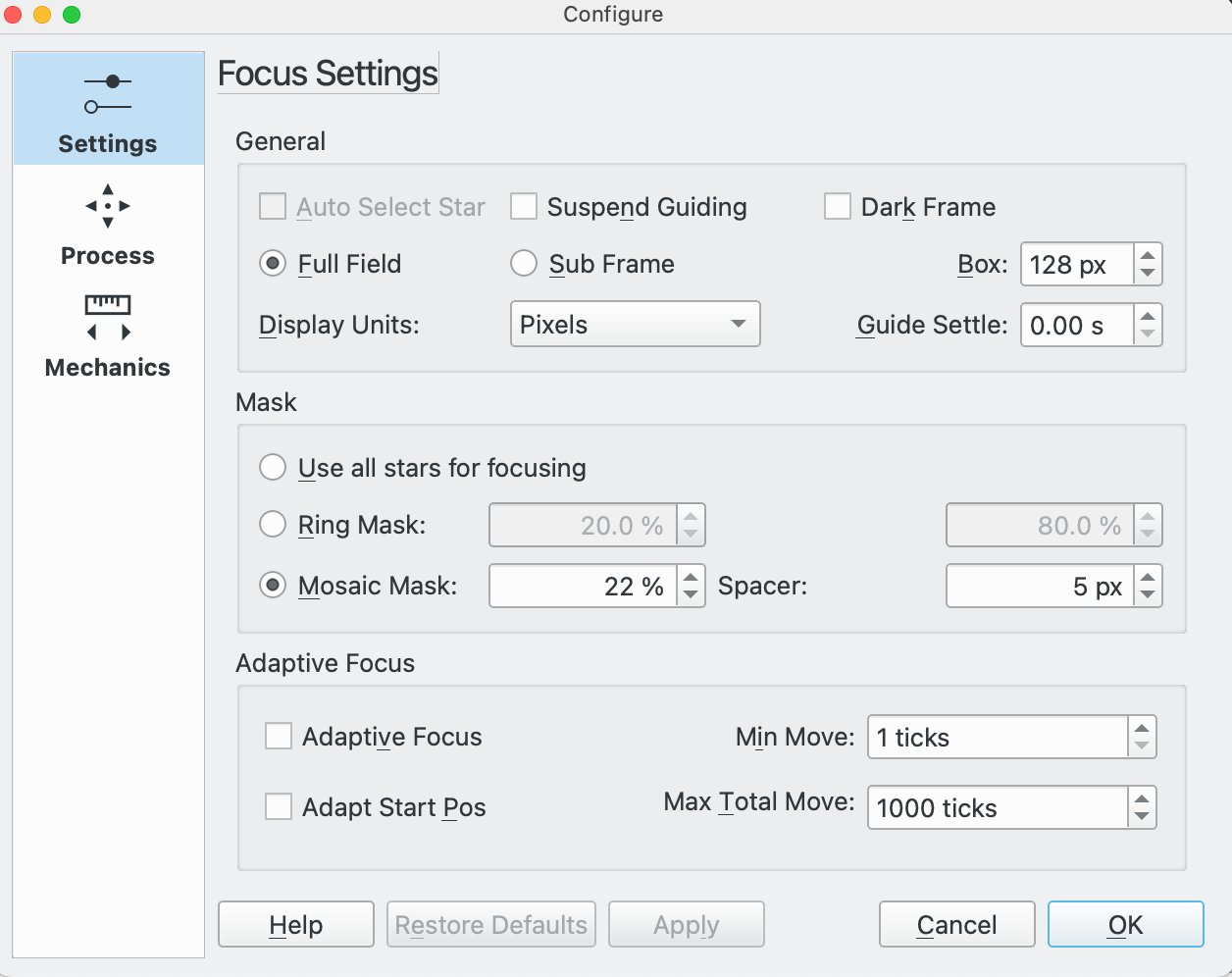 |
Parameters in de sectie Algemeen:
Ster automatisch selecteren: deze instelling is alleen relevant als Sub-frame is geselecteerd. In dat geval, als Ster automatisch selecteren is geselecteerd dan zal Ekos de voor focus te gebruiken ster selecteren; anders zal de gebruiker handmatig de ster moeten selecteren met de FitsViewer.
Volgen onderbreken: stel deze optie in om volgen te onderbreken tijden het doen van autofocus. Het doel hiervan is het voorkomen van problemen bij volgen met sterren uit focus tijdens het proces van focussen, waar, bijvoorbeeld, de hulpscoop is vastgemaakt aan de hoofdtelescoop met een OTAG.
Dark Frame: Activeer deze optie voor het toepassen van dark-frame aftrekken. Deze optie kan nuttig zijn voor afbeeldingen met veel ruis, waar een eerder opgenomen donker afgetrokken wordt van de focusafbeelding voor verder verwerking.
Als hot pixels problemen veroorzaken met focus, selecteer dan Dark Frames en zet ofwel een regulier Master Dark frame of een Defect Map op.
Donkere frames worden door focussen, uitlijnen en volgen gebruikt. Zie de functie Donkere bibliotheek in de Opnamemodule voor meer details over hoe Donkere frames op te zetten.
Volledig veld: selecteer het volledige veld gebruiken van de camera. In deze modus zal focus automatisch meerder sterren voor gebruik in autofocus uitvoeren selecteren. Het alternatief hiervan is Sub-frame.
Sub-frame: selecteer een enkele ster gebruiken voor het uitvoeren van het autofocusproces. Het alternatief hiervan is Volledig veld waar meerdere sterren gebruikt zullen worden by autofocus. Afhankelijk van de instelling van Automatisch ster selecteren zal ofwel de gebruiker of Ekos de ster selecteren.
Vak: Stelt de grootte in van het vak rondom de focusster bij gebruik van Subframe. Maak groter bij erg grote sterren. Voor Bahtinov focus kan de vakgrootte vergroot worden nog meer om beter het Bahtinov diffractiepatroon in te sluiten.
Te tonen eenheden: selecteer de eenheden voor het tonen van de autofocus V-kromme wanneer HFR of FWHM is geselecteerd. Pixels en Boogseconden worden ondersteund.
Opstelling settelen: deze optie wordt gebruikt samen met Volgen onderbreken. Het biedt het settelen van vibraties in de optische trein door deze hoeveelheid seconden te wachten nadat het autofocusproces is voltooid, alvorens volgen te herstarten.
Parameters in de sectie Maskering:
Deze besturingen zijn gerelateerd aan Maskeringopties om gebruikt te worden in de modus Volledig veld. Het effect van Maskeringopties is te zien in de FITS-viewer.
Alle sterren voor focusseren gebruiken: deze optie selecteren als alle sterren in het veld beschouwd moeten worden voor focusseren.
Ringmasker: deze optie levert twee invoervelden die samen een donut over de FOV van de camera definiëren. Sterren die buiten de donut vallen worden uitgesloten van de bewerking. Een binnenwaarde boven 0% veroorzaakt dat sterren in het centrum van de FOV worden uitgesloten. Dit zou nuttig kunnen zijn om gebruik van sterren in het doel van de afbeelding (bijvoorbeeld een melkwegstelsel) te vermeiden voor het focusseren. Een buitenwaarde onder 100% veroorzaakt dat sterren in de randen van de FOV worden uitgesloten tijdens focusseren. Dit zou nuttig kunnen zijn als u geen plat veld hebt naar de randen van uw FOV.
Mozaïekmasker: Een 3x3 mozaïek bestaat uit vakken uit het afbeeldingscentrum, zijn hoeken en de randen. Deze optie is nuttig als u de prestaties van het optiek wilt inspecteren - u zou dit kunnen weten uit het script PixInsight Aberration Inspector. De vakgrootte kan geconfigureerd worden in procenten van de framebreedte, met de scheidingswaarde is de ruimte tussen de vakken gespecificeerd.
Er zijn vier gebruiksgevallen voor het Mozaïekmasker:
Controleren van focus in alle delen van de sensor: het masker biedt een gemakkelijke visuele inspectie en vergelijking van sterren in het centrum, hoeken en randen van de sensor. Dit is speciaal nuttig voor lenzen die aberratie tonen als de focus niet 100% is.
Corrigeren van afbeeldingshelling: speciaal grote sensors zijn erg gevoelig voor onjuiste afstand en helling van de sensor. In zulke gevallen toont de afbeelding afwijkingen, speciaal in de hoeken van de afbeelding. Als alle hoeken hetzelfde effect tonen, moet de afstand gecorrigeerd worden. Als de afwijkingen in de hoeken verschillen, dan is dat typisch het resultaat van een sensor met een helling.
Collimating Newtonians: inspecteren van frames in een status uit-focus wordt typisch gebruikt voor collimating Newtonians. Zie, bijvoorbeeld, The Photonewton Collimation Primer van Tommy Nawratil voor meer details.
Uitvoeren van het hulpmiddel Aberratie-inspecteur.
Parameters van Adaptieve focus:
De volgende set besturingen hebben te maken met Adaptieve focus. Het idee hier is om de telescoop in focus te houden door de positie van de focuser gebaseerd bij wijzigingen in omgevingscondities zonder het moeten doen van een volledige autofocusactie. Zie de sectie Adaptieve focus voor meer details.
Bijvoorbeeld, als de temperatuur wijzigt tijdens een sessie voor een afbeelding zal het focuspunt wijzigen. Door de temperatuur te meten tussen subframes is het mogelijk om ten eerste de wijziging in temperatuur te berekenen en daarna dit te converteren naar een aantal streepjes van de verplaatsing van focuser om toe te passen tussen subframes.
Om Adaptieve focus te kunnen gebruiken is het noodzakelijk om enige gegevens voor uw systeem op te zetten. Speciaal moet u Ekos vertellen hoeveel streepjes (en in welke richting) de focuser te verplaatsen bij de wijziging in omgevingscondities. Dit is gedekt in de popup Filterinstellingen. De popup wordt gestart door te klikken op het filterpictogram  .
.
De volgende besturingen zijn beschikbaar:
Adaptieve focus: selecteer deze optie om Adaptieve focus te activeren.
Min verplaatsing: het minimum aantal toegestane verplaatsingen voor focus.
Startpositie aanpassen: activeren om Adaptieve focus toe te staan de startpositie voor een Autofocusactie te berekenen. De startpositie is de laatste goed opgeloste positie voor het geselecteerde filter, aangepast voor omgevingswijzigingen.
Bijvoorbeeld, als de huidige positie van de focuser 1000 is, temperatuur = 4 °C en als het Rode filter is geselecteerd (laatste goede focuspositie voor Rood is 990 @ 5 °C en Ekos is geconfigureerd om +3 streepjes / °C) te verplaatsen. Dan, als Startpos aanpassen uit is, zal Autofocus beginnen op 1000. Als Startpos aanpassen aan is, zal Autofocus beginnen op 990 + (5 - 4) * 3 = 993.
Deze mogelijkheid is nuttig om te verzekeren that Autofocus begint dicht bij het focuspunt wat zal betekenen een meer symmetrische V-kromme. Het is speciaal nuttig bij wijzigingen tussen filters die grote verschillen in focuspunten hebben.
Het is mogelijk om deze mogelijk op zichzelf te gebruiken zonder Adaptieve focus. Stel het keuzevakje in en laat de streepjes per graad C ingesteld op nul. Op deze manier zal de startpositie van Autofocus filterafhankelijk zijn en zal elke Autofocusactie beginnen bij het focuspunt van de laatste succesvolle Autofocusactie voor dat filter.
Max totale verplaatsing: de maximale totale verplaatsing van de focuser die Adaptieve focus is toegestaan in de observatiesessie. Het doel hiervan is zoals een "dode-mans-knop" op Adaptieve focus in geval het wegrent. Bijvoorbeeld, als de temperatuurbron fout gaat en een verkeerde aflezing van de temperatuur afgeeft terwijl de apparatuur niet wordt bewaakt, dan zou dit kunnen resulteren in een Adaptieve focus die grote verplaatsingen van de focuser te doen.
Als de Max totale verplaatsing is bereikt dan wordt Adaptieve focus gedeactiveerd totdat het handmatig door de gebruiker opnieuw wordt geactiveerd.
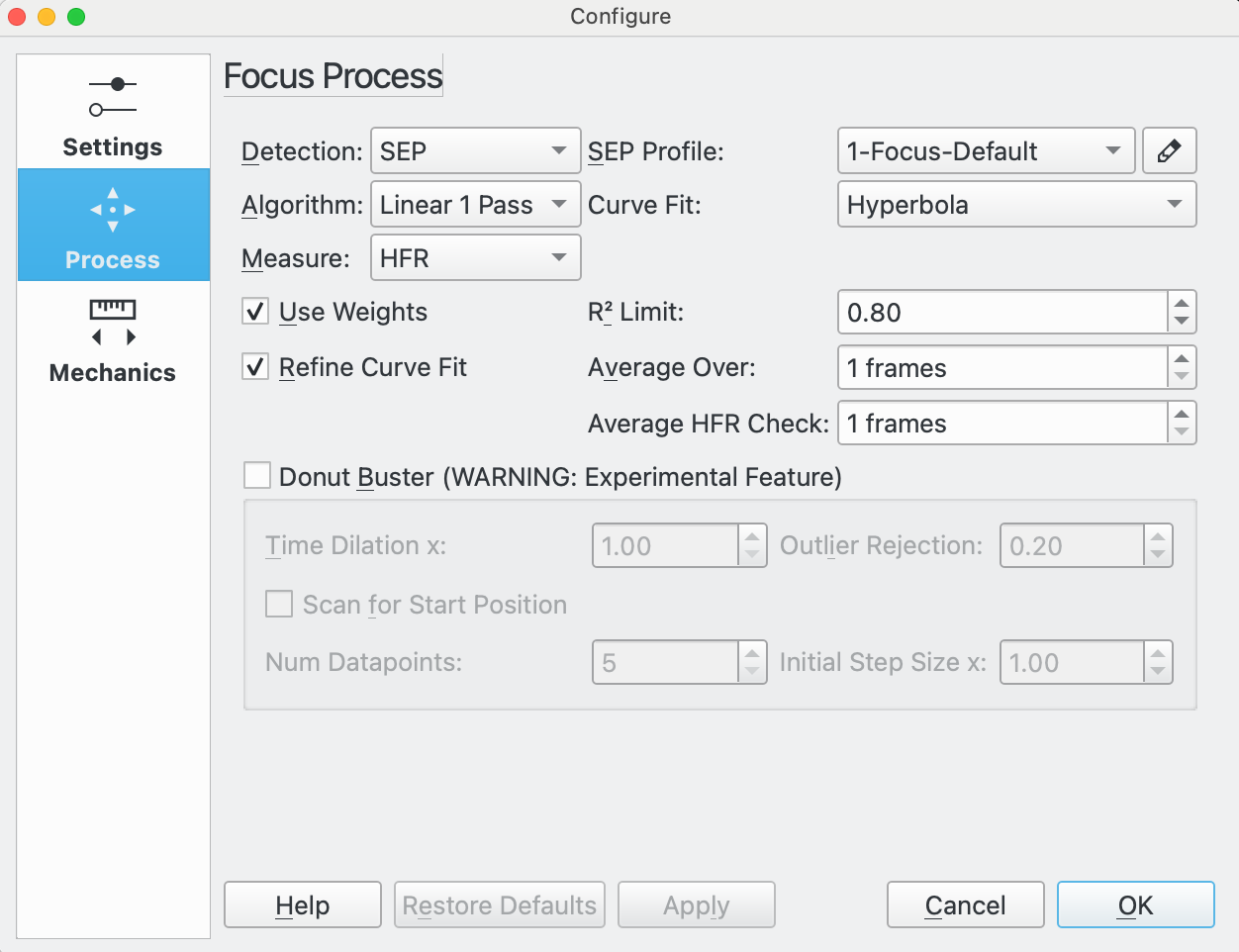 |
Parameters van Focusproces:
Detectie: Selecteer algoritme voor sterdetectie. Elk algoritme heeft zijn voors en tegens. Aangeraden wordt SEP te gebruiken, behalve wanneer een gespecialiseerd gebruik hebt. De volgenden zijn beschikbaar:
SEP: Source Extraction and Photometry ingebouwde bibliotheek. Dit is de standaard waarde.
Centroid: een extractiemethode gebaseerd op schatten van de stermassa rond signaalpieken.
Gradient: een extractiemodel van een enkele bron gebaseerd op het Sobel-filter.
Drempel: een detectie-algoritme van een enkele bron gebaseerd op pixelwaarden.
Bahtinov: Deze detectiemethode kan gebruikt worden bij gebruiken van een Bahtinov masker voor focusseren. Neem eerst een afbeelding, selecteer de ster om op te focussen. Een nieuwe afbeelding zal genomen worden en het diffractiepatroon zal geanalyseerd worden. Er zullen drie lijnen getoond worden op het diffractiepatroon die tonen hoe goed het patroon herkend is en hoe goed de afbeelding in focus is. Wanneer het patroon niet goed wordt herkend, kan de parameter Num. of rows aangepast worden om herkennen te verbeteren. De lijn met de cirkels aan elk eind is een vergrote indicator voor de focus. Hoe korter de lijn, hoe beter de afbeelding in focus is.
SEP-profiel: als het algoritme sterdetectie is ingesteld op SEP, kies dan een te gebruiken parameterprofiel met het algoritme. Het volgende wordt aanbevolen.
1-Focus-Default: voor scopes die geen centrale belemmering hebben zoals een refractor.
1-Focus-Default-Donut: voor scopes die een centrale belemmering hebben zoals een Newtonian, SCT, RASA, Ritchey-Cretien, etc.
Algoritme: selecteer het algoritme voor het autofocusproces:
Lineaire 1 doorgang: Dit is het aanbevolen algoritme. In dit algoritme, bepaalt Ekos een V-Curve en fit een kromme aan de gegevens om een oplossing voor focus te vinden. Daarna beweegt het naar de berekende oplossing.
Dit algoritme ondersteunt het oudere type kromme met stijl kwadratisch evenals het nieuwere Levenberg-Marquardt oplosser voor hyperbolische en parabolische krommen. Het zal ook de datapunten wegen in het proces van fitten van kromme als Gewichten gebruiken is geactiveerd en een verfijningsproces wordt uitgevoerd als Kromme fitten verfijnen is geselecteerde.
Lineair: dit algoritme bouwt een V-kromme met ongeveer Aantal uitwaartse stappen stappen aan elke kant van het minimum. Na het bouwen van de V-kromme fit een kwadratische vergelijking door de kromme (parabolisch van vorm) en gebruikt dit om de positie van de focuser te berekenen gegeven de minimale HFR. Na het bepalen van het minimum wordt een tweede doorgang gedaan met de halve stapgrootte, waarbij de kromme van de eerste doorgang opnieuw wordt gemaakt. Het probeert te stoppen binnen Tolerantie van de minimale HFR berekend tijdens de eerste doorgang.
Iteratief: Verplaatst de focuser in discrete stapjes met een ingestelde begingrootte. Zodra een helling van de kromme is berekend worden berekende stapgroottes gebruikt naar de optimale oplossing. Het algoritme stopt zodra de gemeten waarde van de HFR binnen de tolerantie komt, uitgedrukt in Tolerantie van de kleinst gemeten en opgeslagen kleinste HFR.
Polynoom: Start iteratief. Wanneer de andere tak van de V-kromme wordt bereikt, worden de coëfficiënten berekend van de best passende veelterm (polynoom), en ook de mogelijke waarde van de beste oplossing. Dit algoritme kan sneller zijn dan een zuiver iteratieve berekening, wanneer een goede dataset (gegevens) aanwezig is.
Fitten van kromme: het type kromme dat fit bij de datapunten.
Hyperbool: fit een hyperbool met een algoritme niet-lineair minste kwadraten geleverd door GSL (GNU Science Library). Zie Levenberg-Marquardt oplosser voor meer details.
Dit is de aanbevolen optie.
Parabool: fit een parabool met een algoritme niet-lineair minste kwadraten geleverd door GSL (GNU Science Library). Zie Levenberg-Marquardt oplosser voor meer details.
Kwadratisch: gebruikt een kwadratische vergelijking met een algoritme lineaire stijl minste kwadraten geleverd door GSL (GNU Science Library). Dat wil zeggen, in effect, een parabolische kromme.
Het is niet langer aanbevolen om deze kromme te gebruiken.
Meting: selecteer Meting om te gebruiken in het focusproces.
HFR: Half Flux Radius (HFR) is de aanbevolen maat. Wanneer een ster is gedetecteerd zal Ekos de HFR van de ster berekenen. Dit is de straal van een imaginaire cirkel, gecentreerd op het centrum van de ster, die de helft van de totale flux van de ster omvat.
Het punt met de beste focus komt overeen met de minimale HFR.
HFR Aangepast: deze mogelijkheid gebruikt een op helderheid aangepaste HFR berekening om rekening te houden met het feit dat de HFR voor helderder sterren groter is dan voor kleinere sterren.
Het algoritme past de waarde van de gemeten HFR aan, gewoonlijk omhoog, zodat de verkregen HFR's met de methode HFR Aangepast hoger zal zijn dan de gemeten HFR-waarden. Dit betekent niet dat u slechtere resultaten krijgt door HFR Aangepast te gebruiken, eenvoudig omdat de meting anders is.
Bij gebruik van deze Meting is het gebruikelijk kleinere foutenstreepjes op de gegevenspunten te krijgen wanneer Gewichten gebruiken is geselecteerd.
Het punt met de beste focus komt overeen met de minimale aangepaste HFR.
FWHM: deze mogelijkheid fit een Gaussiaans oppervlak aan elke ster en gebruikt dat om het Full Width Half Maximum (FWHM) van de ster te berekenen. De FWHM is de breedte van een cirkel (of ellips) gecentreerd op het centrum van de ster zich uitstrekkend tot de rand van de ster op de helft van zijn maximale intensiteit.
Het punt met de beste focus komt overeen met de minimale FWHM.
Verwacht dat de FWHM ongeveer tweemaal de HFR van een ster zal zijn.
# Sterren: deze mogelijkheid berekent het aantal sterren in de afbeelding en gebruikt dit aantal als de maat voor focus. Het idee is dat als u dichter bij focus komt er meer sterren gedetecteerd zullen worden.
Het voordeel van deze Meting is dat het erg eenvoudig is en geen algoritmen vereist om HFR's of FWHM's te berekenen.
Het punt met beste focus komt overeen met een minimum aantal sterren.
Fourier: Fourier maakt een Fouriertransformatie van de afbeelding en berekent de kracht van de afbeelding in de frequentieruimte. De aanname is dat voor een astronomische afbeelding van sterren en achtergrond, de sterren gaussiaans zullen zijn. Onder een Fouriertransformatie, een gaussiaan transformeert in een andere gaussiaan; maar bredere sterren transformeren in smallere gaussiaansen in de frequentieruimte, en omgekeerd. Dus, bij focus, de inhoud in de frequentieruimte optellen, wat in feite een maat voor kracht is, zal een maximum zijn.
Dit volgt het hoofd idee, gesuggereerd door Tan en Schulz in hun artikel: Een Fouriermethode voor de bepaling van focus voor telescopen met sterren. Merk op dat dit artikel andere suggesties voor verwerken maakt boven het idee van het gebruiken van Fouriertransformatie die niet zijn meegenomen in Ekos
Dit is een relatief nieuwe methode in de Astro-gemeenschap en vereist geen detectie van sterren. Tan and Schulz rapporteren goede resultaten met zowel amateur als professionele telescopen.
PSF: als Meting is ingesteld op FWHM, dan kan het widget PSF geselecteerd worden voor gebruik in fitten van oppervlak op de ster. Op dit moment wordt alleen Gaussian ondersteund.
Gewichten gebruiken: dit is alleen beschikbaar met het focusalgoritme Lineaire 1 doorgang en typen hyperbool en parabool fit. Het vereist volledig veld geselecteerd. De optie berekent de standaard deviatie van Metingen van sterren en gebruikt het kwadraat ervan (mathematisch de variantie) als een weging in het proces van fitten van een kromme. Het voordeel hiervan is dat datapunten met minder betrouwbare gegevens en daarom grotere HFR standaard deviaties minder gewicht wordt gegeven dan meer betrouwbare datapunten. Als deze optie niet actief is en voor alle ander fitten van een kromme waar de optie niet is toegestaan, worden aan alle datapunten gelijk gewicht gegeven in het proces van fitten van een kromme.
De standaard deviatie wordt getekend op de V-kromme voor elk gegevenspunt als een foutenstreepje.
Het is aanbevolen deze optie te activeren.
Zie de Levenberg-Marquardt Solver voor meer details.
R² limiet: dit is alleen beschikbaar met het focusalgoritme Lineair 1 doorgang en krommen hyperbool en parabool fit. Als onderdeel van het algoritme Lineair 1 doorgang, wordt de graad waarmee de kromme fit met de datapunten, of Coëfficiënt van bepaling, R² berekend. Deze optie biedt een minimaal acceptabele waarde van R² om gedefinieerd te worden die vergeleken wordt met de waarde verkregen uit het proces van fitten van krommen. Als de minimale waarde niet is bereikt, zal autofocus opnieuw gedaan worden. Slechts een herhaling wordt gedaan en zelfs als de minimale R² niet wordt bereikt deze tweede keer, zal het doen van autofocus als succesvol worden aangemerkt.
Experimenteer om een toepasselijke waarde te vinden maar een goed startpunt zou 0.8 of 0.9 zijn
Fitten van kromme verfijnen: deze optie is alleen beschikbaar met het focusalgoritme Lineair 1 doorgang en Fitten van kromme van hyperbool en parabool. Als deze optie is geactiveerd fit Ekos aan het eind van de loop van gegevenspunten een kromme en meet de R². Daarna wordt het criterium van Peirce toegepast gebaseerd op de methodologie van Gould voor identificatie van buitenliggers. Zie Criterium van Peirce voor details inclusief het oorspronkelijke artikel van Peirce en die van Gould waar naar beiden in de notities wordt verwezen. Als het criterium van Peirce 1 of meer buitenliggers detecteert wordt een ander fitten van de kromme gepoogd met de buitenliggers verwijderd. De R² wordt opnieuw berekend en vergeleken met de R² van het oorspronkelijk fitten van de kromme. Als de R² beter is dan wordt de laatste uitvoering gebruikt, zo niet, dan wordt het originele fitten van de kromme gebruikt (met de buitenliggers meegenomen).
Buitenliggers zijn helder gemarkeerd op de V-kromme met een X door het gegevenspunt.
Het is aanbevolen deze optie te activeren.
Gemiddelde over: aantal op te nemen frames bij elk datapunt. Het is gewoonlijk zinvol om met 1 te starten maar dit verhogen zal resulteren in een middelingsproces over de Meting van de sterren.
Gemiddelde HFR controle: gelijk idee als Gemiddeld over maar in dit gevat is het het HFR controlegegevenspunt dat gemiddeld wordt over het geselecteerde aantal frames. Daarnaast, als het Algoritme Lineaire doorgang 1 is dan het laatste gegevenspunt van een uitvoering van autofocus, wat het in-focus gegevenspunt is, wordt ook gemiddeld over dit aantal frames. Zet een waarde van 1 bij beginnen. Dit kan verhoogt worden als er problemen zijn met uitvoeren van autofocus van HFR controle die gestart wordt door buitenliggende gegevenspunten wanneer de HFR controle wordt uitgevoerd.
Donutbuster: dit is een experimentele mogelijkheid en moet voorzichtig worden gebruikt. De intentie van Donutbuster is het verbeteren van focusseren voor telescopen met centrale obstructies die donutvormige sterren maken bij niet-in-focus, bijv. Newtonians, SCTs, RASAs, Ritchey-Cretiens, etc.
Donut-buster is alleen beschikbaar voor Lineair doorgang 1, verlopen van vastgezette en CFZ-shuffle, krommen fitten van hyperbolen en parabolen en focus metingen van: HFR, HFR Adj en FWHM.
Wanneer Donut-buster is geactiveerd, wordt tussenliggend fitten van krommen onderbroken en wordt alleen geactiveerd aan het eind van de focusloop. Dit biedt donut-buster om beter de gegevenspunten aan de rand te verwerken die aangetast kunnen zijn door donuts.
De volgende sub-opties zijn beschikbaar binnen donut-buster:
Tijddilatie: deze mogelijkheid schaalt de belichtingstijd tijdens Autofocus uit de waarde ingevoerd in het veld Belichting voor de verste gegevenspunten uit focus. Gegevenspunten dichtbij focus worden genomen met een niet-geschaalde belichting. Bijvoorbeeld, als Focus is opgezet met een Belichting van 2s en de Tijddilatie x is op 4 gezet, dan zal wanneer Autofocus uit beweegt om zijn eerste gegevenspunt te nemen, een belichting van 2s * 4 = 8s worden gebruikt. Op elk opvolgend gegevenspunt zal de belichting verminderd worden tot 2s rond het punt van optimale focus. Terwijl de focuser door focus beweegt, zal dus de belichting omhoog geschaald worden tot 8s voor het laatste gegevenspunt.
Het doel van deze mogelijkheid is het verhogen van de helderheid van datapunten uit-focus die meer gedimd zijn dan in-focus gegevenspunten en daarom moeilijker voor ontdekken van sterren om op te lossen uit de achtergrondruis.
Afwijzen van buitenliggers: dit is een factor om de agressiviteit van het algoritme voor afwijzen van buitenliggers te schalen wanneer Fitten van krommen verfijnen is geactiveerd. Hoe hoger de waarde hoe meer buitenliggers uitgesloten zullen worden uit het proces van fitten van krommen. De standaard waarde is 0,2.
Scan voor startpositie: activeer deze optie om scannen voor focus te laten scannen rond de huidige positie van de focuser om een toepasselijke optimale focuspositie te krijgen. Het doel hiervan is om te verzekeren dat autofocus begint dichtbij de focuspositie. De volgende sub-opties zijn beschikbaar:
Aantal gegevenspunten: het te gebruiken gegevenspunten in elke scan. 5 is een goede waarde om te beginnen.
Initiële stapgrootte x: een vermenigvuldigingsfactor om toe te passen op de Initiële stapgrootte om te gebruiken in het scannen voor de startpositie. Standaard is 1,0.
Als Detectie is ingesteld op drempel dan is het volgende extra veld beschikbaar:
Drempel: dit bevat een percentage dat wordt gebruikt voor sterdetectie met het Drempel detectie-algoritme. Verhoog deze voor alleen heldere sterren, en verlaag deze voor het toelaten van wazige (wordt bedoeld: zwakke?) sterren.
Als Detectie is ingesteld op Bahtinov dan zijn de volgende extra widgets beschikbaar:
Aantal rijen: het aantal lijnen getoond op het scherm bij gebruik van een Bahtinov-masker.
Sigma: de sigma van de gaussiaanse verdoezeling toegepast op de afbeelding voor het toepassen van Bahtinov randdetectie.
Kernelgrootte: de kernelgrootte van de gaussiaanse verdoezeling toegepast op de afbeelding voor het toepassen van Bahtinov randdetectie.
Als Algoritme is ingesteld op lineair of iteratief dan is het volgende extra widget beschikbaar:
Tolerantie: de tolerantie, in percentage uitgedrukt, wordt gebruikt wanneer het autofocusproces stopt. Tijdens dit proces worden HFR-waarden gemeten, en zodra de focuser de optimale waarde nadert, worden de gemeten HFR's vergeleken met de tijdens sessie gemeten kleinste opgeslagen waardes van de HFR, en wordt gestopt zodra de gemeten HFR binnen een bepaald % hiervan is gekomen. Een kleinere tolerantie leidt tot een kleine optimale oplossingsstraal, een grotere waarde tot een grotere oplossingsstraal.
Waarschuwing
Het instellen van de Tolerantie op een te kleine waarde kan tot oneindige iteraties leiden, waardoor het bereiken van autofocus kan mislukken.
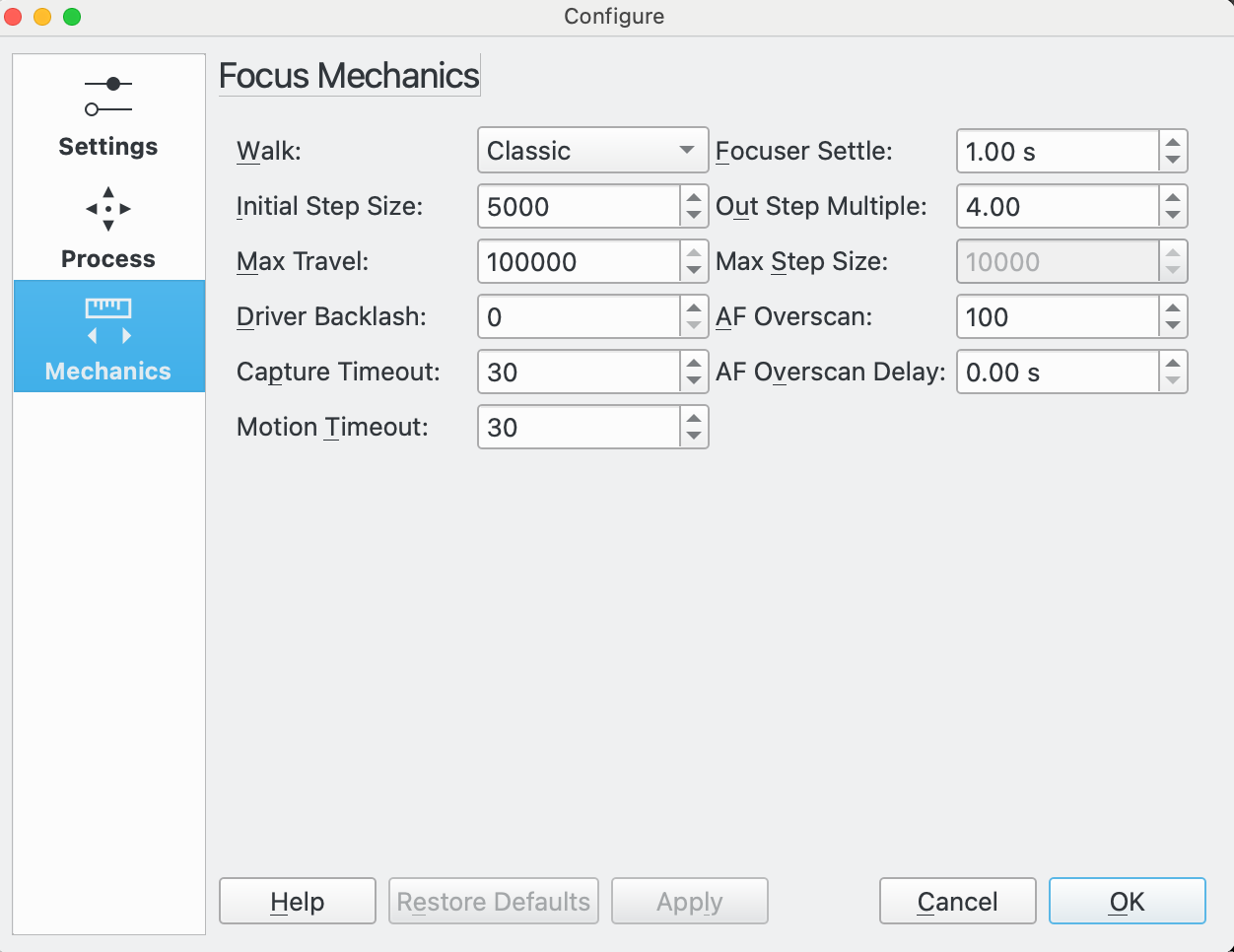 |
Parameters van het focusmechanisme:
Wandelen: dit specificeert de manier waarop autofocus inwaarts zal "wandelen" door zijn bereik om de V-kromme te produceren waaruit de oplossing voor focus zal worden berekend.
Het volgende is beschikbaar:
Klassiek: dit is de aanbevolen instelling. De inwaartse beweging volgt een serie stappen van gelijke grootte (Initiële stapgrootte). Het algoritme bevat logica om te bepalen wanneer te stoppen die het maken van het exacte aantal stappen onvoorspelbaar maar het zal ongeveer 2 * (Aantal uitwaartse stappen) + 1 zijn.
Deze Loop is tolerant voor fouten in fitten van krommen in de laatste stap waar het een verdere stap zal nemen en probeert opnieuw op te lossen. Het is ook ietwat tolerant voor niet gestart zijn dichtbij focus zodat het een goede keuze is voor het initieel uitvoeren van autofocus.
Vanwege de "tolerantie" van deze opzet Loop minder dan perfect is het een conservatieve te kiezen optie, maar komt met het nadeel van extra stappen en daarom extra tijd in het proces autofocus.
Vaste stappen: deze mogelijkheid is beschikbaar in het Algoritme lineaire 1 doorgang. Het is tamelijk gelijk aan Klassiek maar Vaste stappen wordt gebruikt om het totale aantal te nemen stappen te besturen.
Dit algoritme is meer voorspelbaar dan Klassiek omdat het een gedefinieerd aantal stappen neemt (dus zal sneller zijn), maar is minder tolerant met problemen met fitten van krommen van de laatste gegevenspunten en moet gestart worden dichtbij focus.
Indien geselecteerd wordt de Meervoudige uitwaartse stappen vervangen door Vaste stappen:
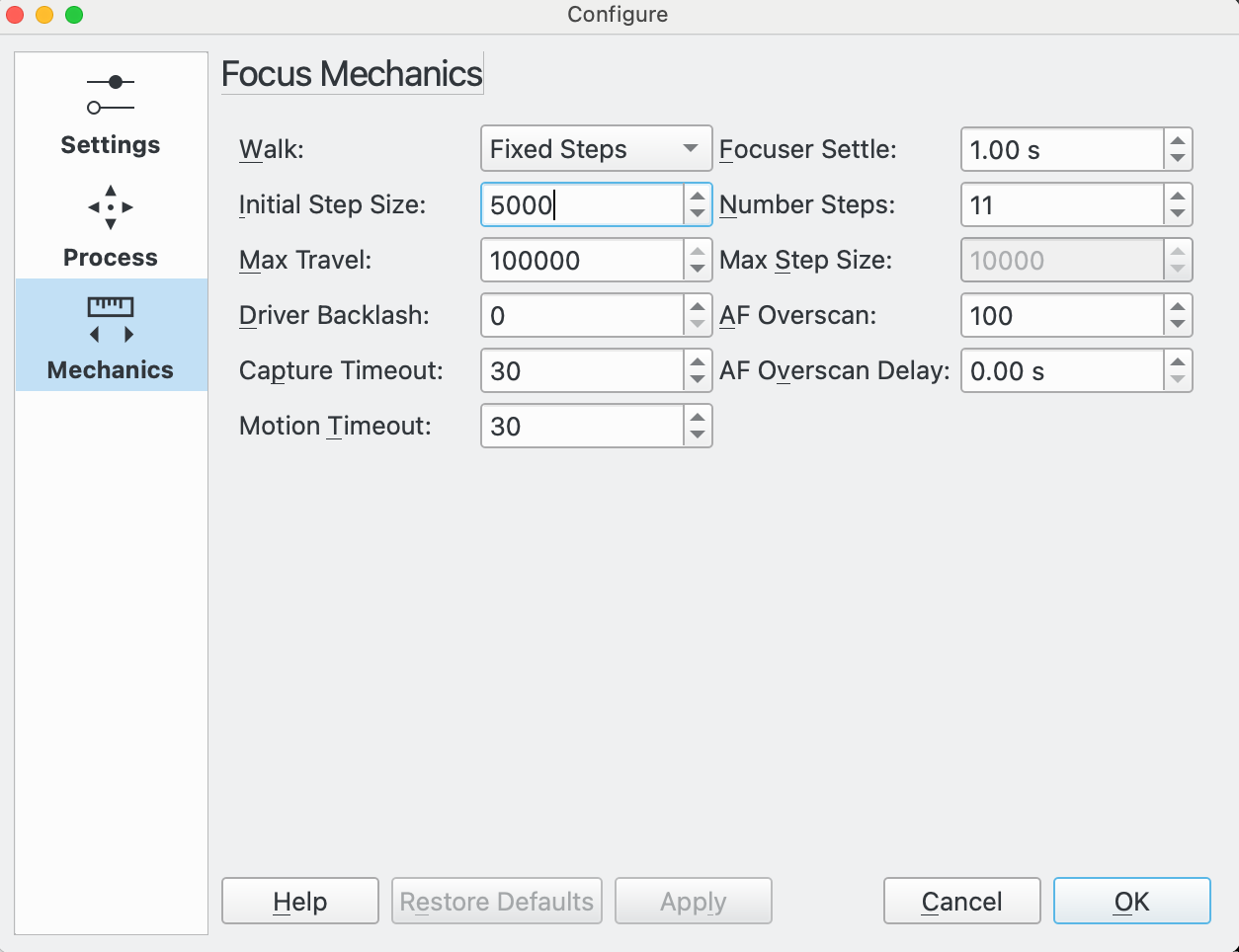
CFZ Shuffle: deze mogelijkheid is beschikbaar in het Algoritme lineaire 1 doorgang. Het is een variatie op Vaste stappen zodat de opmerkingen over dat Loopje hier ook van toepassing zijn.
Het verschil tussen CFZ Shuffle en Vaste stappen is dat dichtbij het centrum van de beweging (die rond de Critical Focus Zone (CFZ) moet zijn) het algoritme stappen neemt van de helft van de gespecificeerde grootte.
Focuser settelen: het aantal te wachten seconden, na het verplaatsen van de focuser, alvorens te starten met de volgende opname. Het doel is om elke vibratie in de optische trein te laten stoppen die het volgende frame zou beïnvloeden.
Initiële stapgrootte: dis stelt de te gebruiken stapgrootte in door verschillende algoritmen voor focusseren. Voor absolute en relatieve focusseerders is dit het aantal ticks; voor op timer gebaseerde focuseerders is dit het aantal milliseconden.
Aantal uitwaartse stappen: gebruikt door focusalgoritmes in de klassieke loop, deze parameter specificeert het initiële aantal uitwaartse stappen die de focuser neemt aan de start van het doen van een autofocus.
Aantal stappen: gebruikt door het algoritme Lineair 1 doorgang in vaste stappen en CFZ Shuffle loopjes, deze parameter specificeert het totale aantal stappen die de focuser neemt om de V-kromme aan te maken in een autofocusactie.
Maximale beweging: zet limieten op de hoeveelheid beweging van de huidige positie van de focuser die is toegestaan door de algoritmen voor Autofocus. Het doel is het beschermen van de focuser om te ver te bewegen en potentieel zichzelf te beschadigen. Aan de andere kant moet de waarde groot genoeg zijn om voldoende beweging van de focuser toe te laten zodat de autofocus voltooid kan worden.
Maximale stapgrootte: gebruikt door het iteratieve algoritme om de maximale te gebruiken stapgrootte te beperken.
Speling in stuurprogramma: zie de sectie over Speling.
Er zijn 2 schema's die gebruikt kunnen worden:
Speling in stuurprogramma instellen op 0 om het uit te schakelen en te werken met speling elders
Speling in stuurprogramma > 0 om speling in stuurprogramma te beheren in het apparaatstuurprogramma. Merk op dat dit veld alleen bewerkbaar is als het apparaatstuurprogramma speling ondersteunt.
Dit is hetzelfde gegevensveld dat getoond wordt in het Indi besturingspaneel voor het focuserapparaat. Het kan ingesteld worden op beide plaatsen.
AF-overscan: Zie de sectie over Speling.
Er zijn 2 schema's die gebruikt kunnen worden:
Zet AF-overscan op 0 om het uit te schakelen en werk met speling ergens anders.
Zet AF-overscan > 0 om de focusmodule speling te beheren.
AF-overscanvertraging: vertraging tussen het voltooien van de uitwaartse verplaatsing van een overscan en de inwaartse verplaatsing. In het algemeen werken de meeste focusers goed zonder vertraging.
Opname-timeout: de hoeveelheid tijd in seconden om te wachten op een te ontvangen opgenomen afbeelding alvorens een overschrijding van de tijd te verklaren. Dit zou alleen gestart moeten worden als er problemen zijn met de camera tijdens het focusproces, dus zet dit op een hoog genoeg waarde zodat het niet zal gebeuren tijdens normale werking.
Beweging-timeout: de hoeveelheid tijd in seconden om te wachten op de focuser om te verplaatsen naar een gewenste positie alvorens een overschrijding van de tijd te verklaren. Dit zou alleen gestart moeten worden als er problemen zijn met de camera tijdens het focusproces, dus zet dit op een hoog genoeg waarde zodat het niet zal gebeuren tijdens normale werking.
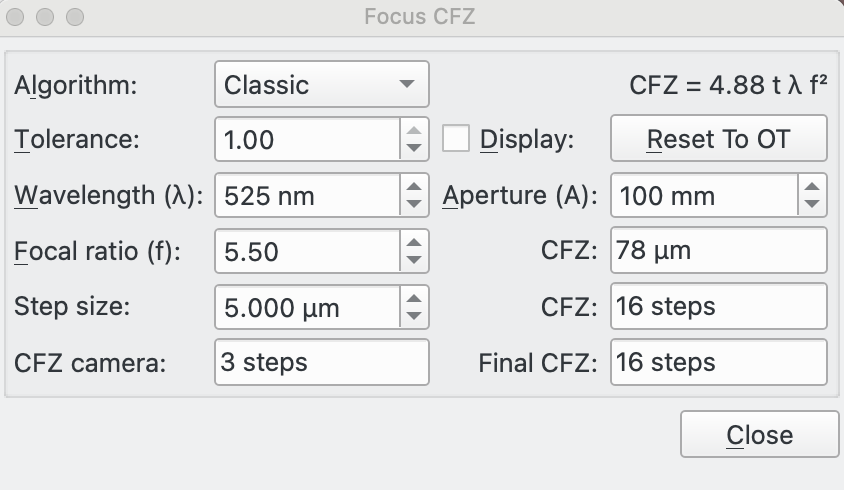 |
CFZ-parameters van focus:
Algoritme: dit specificeert het algoritme Critical Focus Zone (CFZ). Het doel hiervan is het berekenen van de CFZ voor de apparatuur gekoppeld aan de optische trein. Het is niet nodig om deze functionaliteit te gebruiken om met succes te focussen, maar het biedt nuttige informatie indien juist geconfigureerd.
Het vereist enige kennis om het juist te configureren. Er is genoeg informatie beschikbaar in het internet.
Het idee van de dialoog CFZ is dat het begint met gegevens uit de Optische trein gebruikt in het tabblad Focus en gebruikt dat om de CFZ te berekenen. De gebruiker kan parameters aanpassen om "wat-als" scenario's uit te voeren om de invloed te zien op de CFZ. Klikken op de knop Resetten op OT reset elke aangepaste parameter naar de waarden uit de Optische trein.
Als het vak Tonen is geactiveerd dan zal de CFZ op de V-kromme getekend worden nadat Autofocus met succes is voltooid.
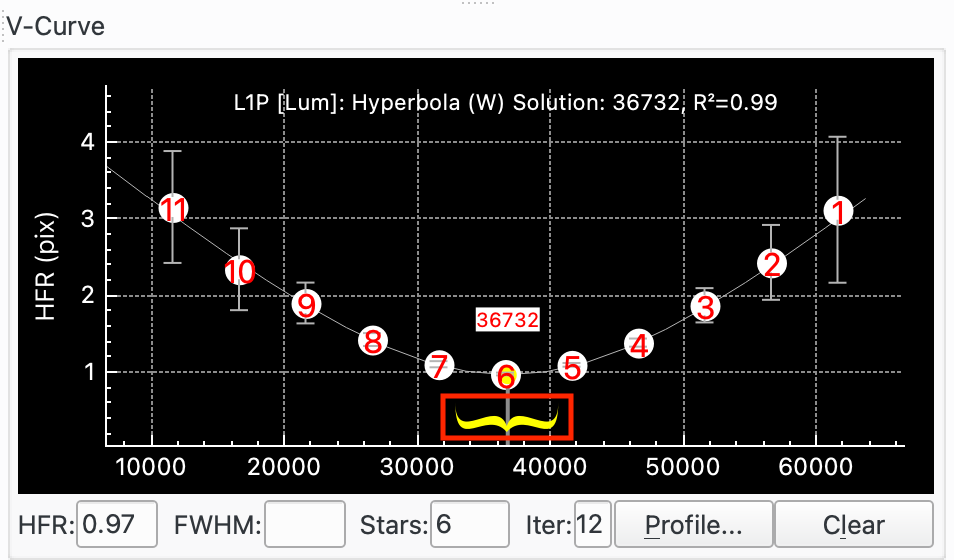
Het is nodig om de parameter Stapgrootte te specificeren die in microns specificeert hoever één streepje het focusvlak verplaatst. Voor refractors is er gewoonlijk een 1-op-1 relatie tussen de focuser verplaatsen die het trekbuismechaniek van de telescoop verplaatst en de verplaatsing van focusvlak. Voor andere typen telescopen zal de relatie waarschijnlijk complexer zijn. Bekijk de details van uw telescoop / maker voor deze informatie.
Het volgende algoritmes is beschikbaar:
Klassiek: dit is de aanbevolen instelling. De gebruikte vergelijking wordt rechtsboven in de dialoog getoond en is de vergelijking die het meest algemeen wordt gezien op het internet. De vergelijking komt van een lineair optische behandeling met gebruik van de Airy Disc en er is bekend dat het beperkingen heeft. Daarom bevat het een factor "tolerantie" die aangepast kan worden door de gebruiker. Bijvoorbeeld, in het vaak aangehaalde artikel "Perfect in focus” door Don Goldman en Barry Megdal in Sky & Telescope 2010 suggereren ze de instelling t=1/3.
Golffront: de gebruikte vergelijking wordt rechtsboven in de dialoog getoond. De vergelijking komt van een golffrontbenadering tot de CFZ. Opnieuw, het heeft beperkingen en opnieuw, om die reden bevat het een factor "tolerantie" die door de gebruiker kan worden aangepast.
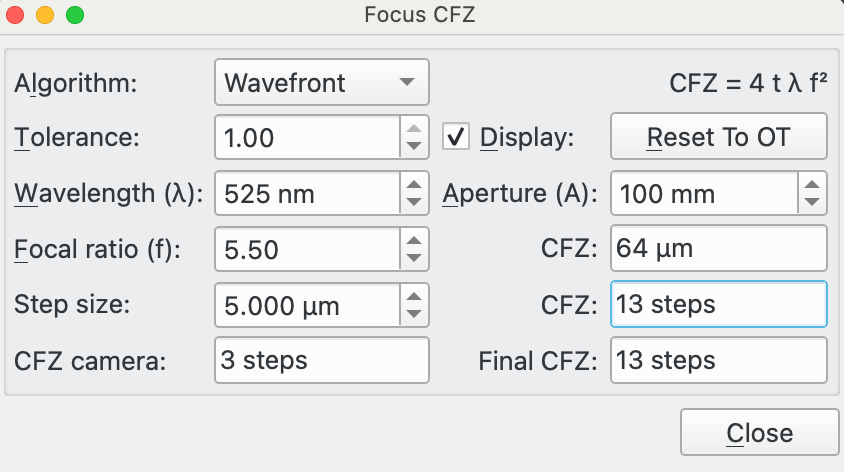
Goud: deze methode is gebaseerd op werk gedaan door Gold Astro en hier gepresenteerd.
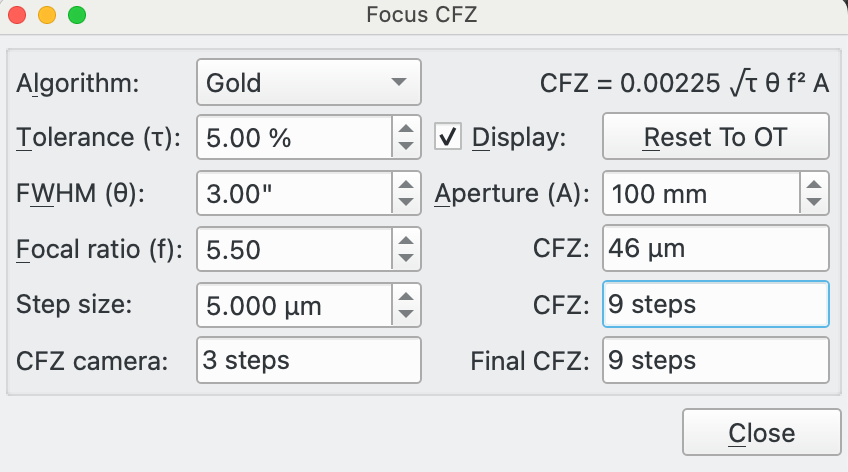
Tolerantie: dit wordt gebruikt door algoritmen Klassiek en Golffront en is een schaalfactor tussen 0 en 1.
Voor het algoritme Klassiek, suggereert Goldman en Megdal 1/3.
Voor het algoritme Golffront hebben sommigen 1/3 of zelfs 1/10 gesuggereerd.
Tolerance (τ): This is used by the Gold algorithm and is a focus tolerance as a percentage of total seeing. The Gold website suggests 3-5% for a good focuser or 1-2% for a top quality focuser. See the Gold Astro website for more details.
Tonen: activeer dit vak om de berekende CFZ op de V-kromme te tonen na met succes uitvoeren van een autofocus. Het wordt getoond als een gele snor.
Reset op OT: druk op deze knop om elke parameter te resetten tot waarden die standaard zijn uit de nu verbonden optische trein.
Golflengte (λ): dit is de te gebruiken golflengte van het licht. Het krijgt standaard die van het nu gebruikte filter. Onthoud dit in te stellen in Filterinstellingen voor uw filters.
Lensopening (A): dit is de lensopening van de telescoop in mm. Het is de standaard van de nu verbonden optische trein.
Brandpuntsafstand (f): dit is de brandpuntsafstand van de telescoop. Het is de standaard van de nu verbonden optische trein.
FWHM (θ): dit wordt gebruikt door het Gold-algoritme en is het totale zicht. Dit is de gecombineerde bijdrage van de diffractielimiet van uw telescoop en het astronomische zicht. The Gold Astro website beschrijft hoe u het totaal kunt benaderen nadat u waarden hebt voor de individuele bijdragen.
CFZ: dit is berekende CFZ in microns en in streepjes.
Stapgrootte: dit moet ingevoerd worden door de gebruiker (omdat Ekos het niet kan berekenen). Het is gerelateerd aan hoe ver 1 streepje het brandpuntsvlak in microns verplaatst.
Voor een refractor is dit hoever de trekbuis zich verplaatst wanneer de focuser met 1 streepje wordt verplaatst. U zou in staat moeten zijn om deze waarde uit de specificatie van uw focuser te halen (hoeveel streepjes voor een volledige omwenteling van uw focuser nodig is) en de spoed van de schroefdraad van de trekbuis van uw telescoop samen met enige gebruikte versnellingsbak.
Als alternatief kunt u meten hoever de trekbuis zich verplaatst van het einde naar het einde (wees voorzichtig de trekbuis niet te forceren) met een schuifmaat of een meetlat. Door de verste "in" positie (in streepjes) af te trekken van de verste "uit" positie (in streepjes) hebt u hoeveel streepjes de trekbuis zich heeft verplaatst over de gemeten afstand. Hiermee kunt u de afstand in microns van een enkel streepje verplaatsing van de trekbuis berekenen.
Andere type telescopen zullen andere manieren hebben om het brandvlak aan te passen, bijvoorbeeld, door de primaire of secondaire spiegels te verplaatsen. U hebt ofwel de stapgrootte uit de documentatie voor uw apparatuur nodig of te bepalen hoe het te meten op een manier die consistent is met die hierboven is beschreven.
CFZ van camera: de pixelgrootte van de aangekoppelde camera via de optische trein kan een beperkend effect hebben op de CFZ. Dus wordt een equivalente CFZ voor de aangekoppelde camera berekend met aanname van een Nyquist 2* limiet.
Uiteindelijke CFZ: dit is de grotere van de CFZ berekend met het geselecteerde algoritme voor de gespecificeerde parameter en de CFZ van de camera. Het is de getoonde waarde en is, in feite, de CFZ van uw apparatuur.
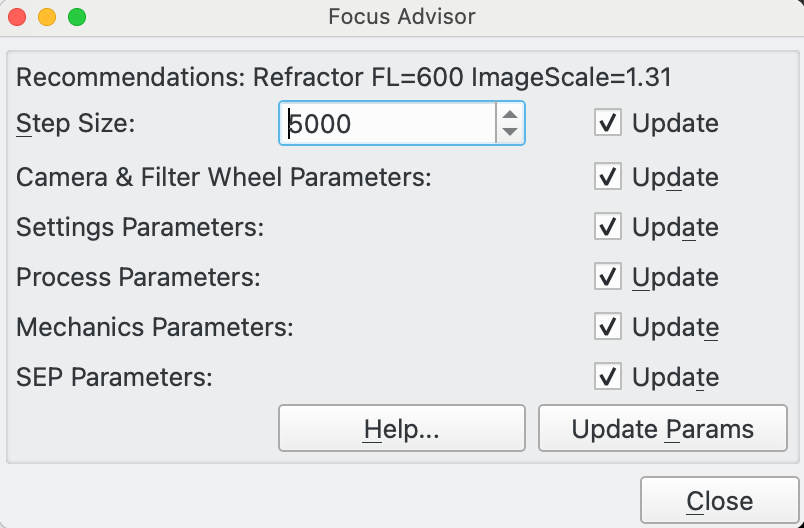 |
Dit is de adviesdialoog voor focus. Het is een mogelijkheid om te assisteren bij het beheer van parameters voor focus.
Het doel van de adviseur van focus is mensen helpen die worstelen met het gebruiken van de module focus in Ekos. De module focus heeft een rijke functionaliteit en bevat heel wat parameters die zelf-consistent ingesteld moeten worden om goede resultaten te bereiken. De adviseur van focus is ontworpen om te helpen met de opzet van de basis parameter die focus zouden moeten bereiken. Het is niet ontworpen om de best mogelijke focus voor uw apparatuur te bereiken; u zult moeten experimenteren met uw opzet om dat te bereiken. Maar de adviseur voor focus biedt een plaats om te beginnen met die experimenten.
De adviseur voor focus is gericht op de minder ervaren gebruikers.
Als de adviseur voor focus geen goede resultaten lijkt te geven bij uw opzet waarom start u dan geen discussie op het forum zodat het verbeterd kan worden om in de toekomst betere resultaten te geven. Op deze manier zal het in de tijd nuttiger gemaakt kunnen worden.
Wanneer u klikt op het Focusadviseur werkt het een serie parameter uit uit aanbevelingen gebaseerd op de optische trein die u in focus gebruikt.
Bovenaan de dialoog toont het informatie over de verbonden optische trein. Daarna toont het 6 regels gerelateerd aan verschillende sets parameters gebruikt binnen focus. Aan elke regel is een keuzevak verbonden om de bijbehorende focusvelden bij te werken met aanbevelingen van de adviseur van focus.
Focus-parameters zijn opgebroken in de volgende groepen:
Stapgrootte: dit is de gesuggereerde stapgrootte voor de gebruiken focus. Dit is een kritische parameter. De standaard komt uit de dialoog Critical Focus Zone (CFZ) als u weet hoe die op te zetten. Als alternatief, als u een redelijke waarde voor uw apparatuur uit andere bronnen weet dan kunt u die invoeren.
Parameters voor Camera & Filterwiel: dit stelt de parameters in in de sectie de CCD & het filterwiel van het focusscherm. Door de muis over dit label te bewegen kunt u in de tekstballon zien welke waarden door de adviseur voor focus worden geadviseerd.
Parameters in instellingen: dit stelt de parameters in Focusinstellingen in. Door de muis over dit label te bewegen kunt u in de tekstballon zien welke waarden door de adviseur voor focus worden aanbevolen.
Parameters van Proces: dit stelt de parameters in Focusproces in. Door de muis over dit label te bewegen kunt u in de tekstballon zien welke waarden door de adviseur voor focus worden aanbevolen.
Parameters in Mechaniek: dit stelt de parameters in Focusmechaniek in. Door de muis over dit label te bewegen kunt u in de tekstballon zien welke waarden door de adviseur voor focus worden aanbevolen.
SEP-parameters: dit stelt het SEP-parameterprofiel in van toepassing op het type scope in de geselecteerde optische trein. Door de muis over dit label te bewegen kunt u in de tekstballon zien welke waarden door de adviseur voor focus worden aanbevolen.
Help: druk op deze knop om hulp te krijgen bij gebruik van de adviseur voor focus.
Parameters bijwerken: druk op deze knop om de aanbevelingen van de adviseur voor focus te accepteren en werk de focusparameters bij waar het bijbehorende keuzevak Bijwerken is geactiveerd..
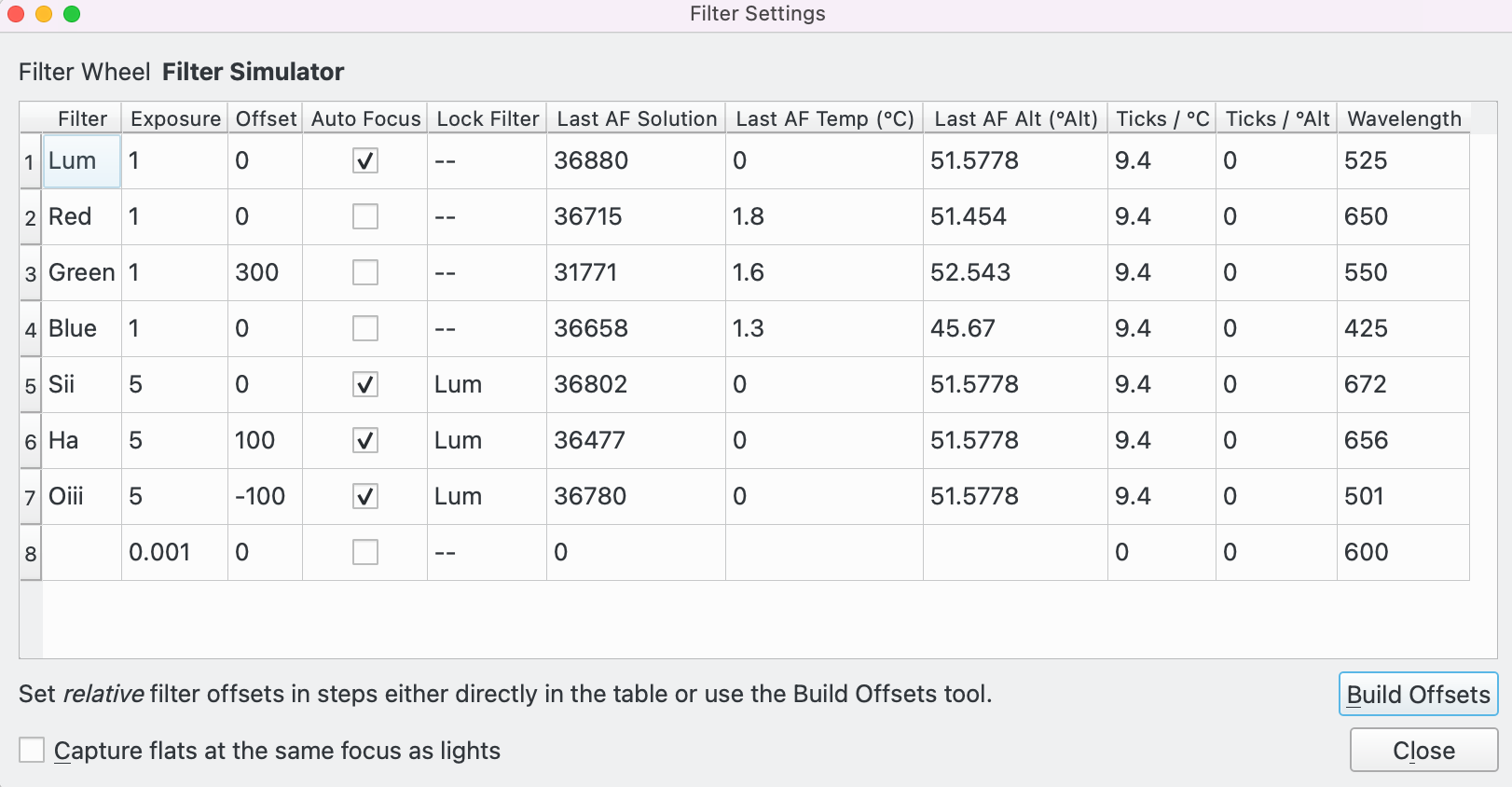 |
Klik op het filterpictogram  van ofwel Opnemen of Focuseren om de dialoog voor filterinstellingen te openen. Deze pop-up biedt de gebruiker het configureren van gegevens behorend bij elk filter en gebruikt voor verschillende functies in het systeem.
van ofwel Opnemen of Focuseren om de dialoog voor filterinstellingen te openen. Deze pop-up biedt de gebruiker het configureren van gegevens behorend bij elk filter en gebruikt voor verschillende functies in het systeem.
Focuseren met verschillende filters kan gedaan worden op een van drie manieren in Ekos.
Direct autofocus: wanneer Vangen wijzigt naa dit filter is het mogelijk om automatisch dit filter opnieuw te focussen. De te gebruiken belichting voor het geselecteerde filter wordt genomen uit het veld Belichting. Dit biedt, bijvoorbeeld, filters met smalle bandbreedte om een langere belichtingstijd te gebruiken dan filters met brede bandbreedte tijdens autofocus.
Autofocus activeren om het filter op deze manier te gebruiken.
Autofocus op vergrendelfilter: het is mogelijk om een vergrendelfilter te gebruiken wanneer het vereist is om dit filter te focussen. Bijvoorbeeld, als het Ha-filter wordt gebruikt en een autofocus is vereist, dan is het mogelijk autofocus te doen met het Lum-filter en daarna, na voltooiing, de focuspositie aan te passen met een offsetwaarde overeenkomend met het eerder bepaalde focusverschil tussen de Lum- en Ha-filters (100 streepjes in dit voorbeeld). Dit is nuttig wanneer, bijvoorbeeld, het moeilijk is sommige filters direct te focusseren zonder excessief lange belichtingstijden. Merk op dat deze methode van vergrendeld filter ook gebruikt kan worden in de Uitlijnmodule wanneer het een opname doet voor astrometrie.
Om een filter op deze manier te gebruiken, activeer Automatisch focuseren, specificeer het Vergrendelfilter om het te gebruiken en ga na dat de offsets voor dit filter en het Vergrendelfilter zijn gezet.
Offsets gebruiken: het is mogelijk filteroffsets te gebruiken om focus aan te passen bij wisselen van filters, zonder Autofocus uit te voeren. Dit vereist van tevoren enig instelwerk maar heeft het voordeel het reduceren van het aantal keren uitvoeren van autofocus en daarom het reduceren van de tijd besteed aan autofocuseren.
Om deze mogelijkheid te gebruiken is het noodzakelijk de relatieve focuspositie tussen alle filters, waar u deze functionaliteit voor wilt gebruiken, uit te werken. Bijvoorbeeld, als Lum en Rood dezelfde focuspositie hebben (ze zijn parfocal) maar Groen heeft focus bij 300 streepjes verder uit dan Lum (of Rood) zet dan offsets voor Lum, Rood en Groen als 0, 0, 300 zoals boven getoond. Als een sequentie is aangemaakt om 10 subframes van Lum, dan 10 van Rood, daarna 10 van Groen, dan bij het begin, omdat Lum Autofocus heeft geactiveerd, zal een Autofocus worden gedaan op Lum en de 10 subopnamen. Opnemen zal dan filters omschakelen naar Rood. Omdat Rood Autofocus niet heeft geactiveerd zal er geen Autofocus gedaan worden en Ekos zal naar de offsets tussen Rood en Lum kijken. In dit geval 0 - 0 = 0. De focuser zal niet verplaatst worden en Opnemen zal take 10 subopnamen van Rood maken. Daarna wisselt Opnemen van Rood naar Groen. Opnieuw, Green heeft Autofocus niet geactiveerd en er zal geen Autofocus gedaan worden en Ekos zal naar de Offsets tussen Groen en Rood kijken. In dit geval 300 - 0 = 300. Dus zal Focus de focuspositie met +300 aanpassen (de focuser uit verplaatsen met 300 streepjes). Opnamen zal daarna 10 Groen subopnamen maken.
Om een filter op deze manier te gebruiken, deactiveer Autofocuseren en ga na dat de offsets voor dit filter en alle andere filters die aan dit filter vooraf kunnen gaan in een sequentie zijn gezet.
De offsets kunnen ofwel uitgewerkt worden door te autofocuseren met verschillende filters en handmatig berekenen van de relatieve offsets en ze invoeren in de tabel of door het hulpmiddel Offsets bouwen.
Instellingen configureren voor elk filter in de tabel:
Filter: Filternaam.
Belichting: stel de belichtingstijd in (in seconden) om te gebruiken voor het focuseren met dit filter. Standaard is dit 1 seconde.
Offset: Stel relatieve offsets in. Ekos begint een wijziging in focus offset wanneer er een verschil is tussen de huidige en de gewenste filter offsets. Bijvoorbeeld, gegeven de waarden in de voorbeeldafbeelding, als het huidigefilter is ingesteld op Rood en het volgende filter is Groen, laat Ekos de focuser met +300 ticks bijstellen. Relatieve positieve focus offsets betekenen uitfocusen en negatieve waarden infocusen.
Autofocus: activeer deze optie om te autofocusen zodra het filter wordt verwisseld naar dit filter.
Filter vergrendelen: stelt in welk filter gezet en vergrendeld zou moeten worden bij uitvoeren van autofocus voor dit filter. "--" geeft aan geen Vergrendeld filter. Het is niet toegestaan aan volgende filters om meer dan 1 diep te gaan, d.w.z. Rood kan niet vergrendeld worden aan Blauw die zelf vergrendeld is aan Groen. Een filter kan niet vergrendeld zijn aan zichzelf.
Laatste AF-oplossing: de laatste succesvolle positie van autofocus. Onder normale werking zal Ekos dit veld automatisch bijwerken.
Laatste AF-temp (°C): de temperatuur van de Laatste AF-oplossing. Onder normale werking zal Ekos dit veld automatisch bijwerken.
Laatste AF-hoogte (°hoogte): de hoogte van de Laatste AF-oplossing. Onder normale werking zal Ekos dit veld automatisch bijwerken.
Streepjes / °C: het aantal streepjes die de focuser moet verplaatsen wanneer de temperatuur met 1°C wijzigt. Bijvoorbeeld, als de focus uitwaarts verplaatst met 5 streepjes wanneer de temperatuur met 1°C stijgt, stel dit veld in op 5. Als de focus met 5 streepjes inwaarts verplaatst bij een temperatuurverhoging van 1°C, stel dit veld in op -5.
Streepjes / °hoogte: het aantal streepjes om de focuser uitwaarts te verplaatsen wanneer de hoogte met 1°hoogte wijzigt. Bijvoorbeeld, als de focus uitwaarts met 0,5 streepje verplaatst wanneer hoogte met 1°hoogte wijzigt, stel dit veld in op 0,5. Als focus inwaarts met 0,5 streepje verplaatst wanneer hoogte met 1°hoogte wijzigt, stel dit veld in op -0,5.
Golflengte: het centrum van de doorlaatband van het filter in nanometer. Dit wordt gebruikt in enige berekeningen van de Critical Focus Zone (CFZ) in Focus.
Naast de tabel met gegevens zijn de volgende besturingen beschikbaar onderaan de pop-up:
Offsets bouwen: druk op de knop om de pop-up Offsets bouwen te starten.
Vlakken opnemen in dezelfde focus als lichten: indien geactiveerd zullen vlakken opgenomen worden op de Laatste AF-oplossing van de positie van de focuser.
Laten we een voorbeeld bekijken. Als we een opnamesequentie hebben die start met Lum -> Rood -> Groen -> Blauw -> Sii -> Ha -> Oiii met gebruik van de opzet in de pop-up Filterinstellingen:
Lum: het Lum-filter is geconfigureerd om initieel Autofocus uit te voeren, dus een Autofocus wordt uitgevoerd, daarna wordt de Lum-sequentie gedaan.
Rood: het Roodfilter is niet geconfigureerd voor Autofocus en heeft een Offset van 0. Dus wanneer de Rood-sequentie start, wordt er geen Autofocus uitgevoerd en de relatieve Offset tussen Lum en Rood is 0, dus de focuser wordt niet verplaatst.
Groen: het Groenfilter is niet geconfigureerd voor Autofocus en heeft een Offset van 300. Dus wanneer de Groen-sequentie start, wordt er geen Autofocus uitgevoerd en de relatieve Offset tussen Rood en Groen is 300 - 0, dus de focuser wordt uitwaarts verplaatst met 300.
Blauw: het Blauwfilter is niet geconfigureerd voor Autofocus en heeft een Offset van 0. Dus wanneer de Blauw-sequentie start, wordt er geen Autofocus uitgevoerd en de relatieve Offset tussen Groen en Blauw is 0 -300, dus de focuser wordt inwaarts verplaatst met 300.
Sii: het Sii-filter is geconfigureerd voor Autofocus, is vergrendeld met Lum en heeft een Offset van 0. Dus wanneer de Sii-sequentie start, wordt er een Autofocus gedaan op Lum en de relatieve Offset tussen Lum en Sii is 0 - 0 = 0, dus de focuser verplaats zich naar de Autofocus oplossing van Lum.
Ha: het Ha-filter is geconfigureerd voor Autofocus, is vergrendeld met Lum en heeft een Offset van 100. Dus wanneer de Ha-sequentie start, wordt er een Autofocus gedaan op Lum en de relatieve Offset tussen Lum en Ha is 100 - 0 = +100, dus de focuser verplaats zich naar de Autofocus oplossing van Lum en daarna uitwaarts met 100.
Oiii: het Oiii-filter is geconfigureerd voor Autofocus, is vergrendeld met Lum en heeft een Offset van -100. Dus wanneer de Oiii-sequentie start, wordt er een Autofocus gedaan op Lum en de relatieve Offset tussen Lum en Oiii is -100 - 0 = -100, dus de focuser verplaats zich naar de Autofocus oplossing van Lum en daarna inwaarts met 100.
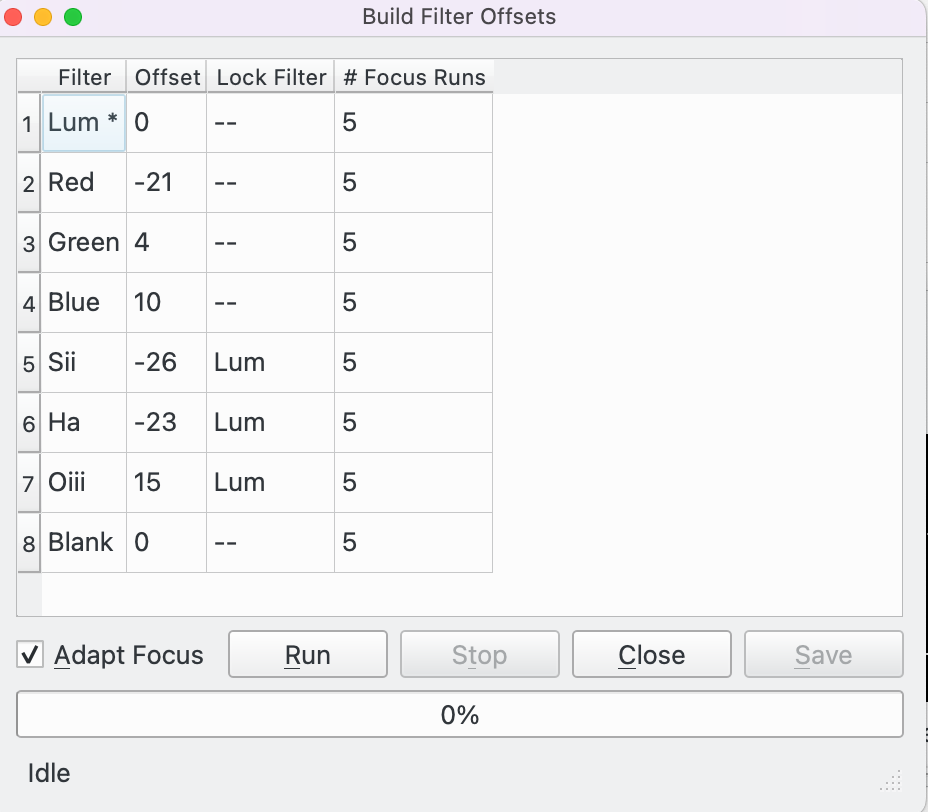 |
Klik op de knop Offsets bouwen in de pop-up Filterinstellingen om het hulpmiddel Offsets bouwen te starten. Offsets voor filters kunnen ofwel handmatig ingevoerd worden in de tabel in de pop-up Filterinstellingen of dit hulpmiddel kan gebruikt worden om te assisteren bij het aanmaken ervan.
Opmerking: dit hulpmiddel zou niet gebruikt moeten worden tijdens het maken van een opname omdat het exclusief de besturing van het focusproces neemt tijdens het uitvoeren.
Om mee te starten, instellingen voor elk filter in de tabel in de pop-up Filterinstellingen configureren en start daarna Filteroffsets bouwen. De pop-up wordt gestart met een tabel met gegevens met de volgende kolommen.
Filter: filternaam. Het eerste filter heeft een "*" achter de filternaam, "Lum *" in het bovenstaande voorbeeld. Dit betekent dat Lum het referentiefilter is waartegen offsets van andere filters gemeten zullen worden. Dubbelklik op een andere filternaam om dat filter het referentiefilter te maken.
Offset: de huidige offset.
Vergrendelfilter: het huidige vergrendelfilter.
# keren focus: het aantal keren focuseren voor dit filter. De standaard is 5. Om een filter uit te sluiten van dit proces stel dit veld in op nul. Opmerking, het referentiefilter moet minstens 1 keer bevatten.
Wanneer het # keren focus is geconfigureerd druk op de knop Uitvoeren om het geautomatiseerde proces te starten.
Druk op de knop Stoppen om het proces op elk moment te stopen.
Het keuzevak Focus aanpassen omschakelen op elk punt in het proces om te wisselen tussen gemeten Autofocus resultaten en resultaten na aanpassingen met Adaptieve focus zijn toegepast. Zie de sectie Adaptieve focus voor meer details over wat Adaptieve focus is.
Laten we een voorbeeld nemen waar we 7 filters hebben: Lum, Rood, Groen, Blauw, Sii, Ha en Oiii. Het 8ste slot in het filterwiel is als blank gemarkeerd. Het proces is 5 keer uitgevoerd voor alle filters, 0 voor blank (effectief blank uit te sluiten van het proces). In dit geval zijn 8 extra kolommen in de tabel aangemaakt.
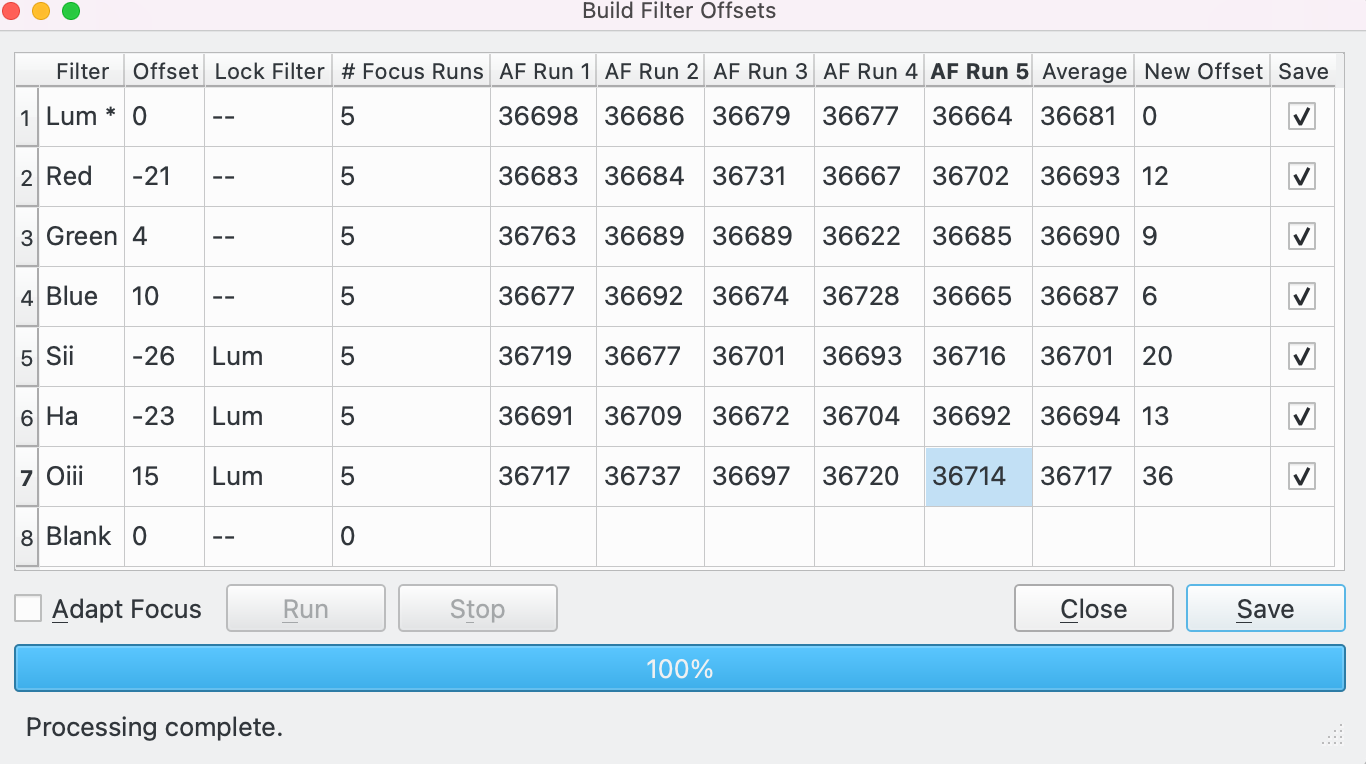 |
AF keren 1-5: het maximale # keren focus geselecteerd door de gebruiker is 5, dus 5 kolommen zijn aangemaakt, 1 voor elke keer oplossen van AF.
Gemiddelde: het gemiddelde van de AF oplossing.
Nieuwe offset: de offset berekent uit het Lum-filter. Bijv. voor Sii 36731 - 36743 = -12
Opslaan: activeer om de offset voor dit filter op te slaan wanneer de knop Opslaan wordt ingedrukt. De standaard is om deze vakjes te activeren maar niet activeren biedt een te negeren waarde terwijl andere filters worden opgeslagen.
In dit stadium wordt het aanbevolen om de keren AF te bekijken om er zeker van te zijn dat ze allemaal goed zijn. Bijvoorbeeld, laten we aannemen dat we ongelukkig zijn met de tweede keer AF op Oiii. In dat geval zouden we kunnen doen ofwel:
Tweede keer AF bewerken en de waarde instellen op een waarde die we willen.
De kolom Nieuwe offset bewerken en de waarde direct instellen (voorbijgaand aan de logica om deze te berekenen).
De tweede keer AF verwerpen door de waarde op 0 te zetten (zie onderstaand). In dat geval wordt Gemiddelde en Nieuwe offset voor Oiii berekend op basis van de keren AF 1, 3, 4 en 5. In het onderstaande voorbeeld zijn het nieuwe Gemiddelde en Nieuwe offfsets berekend en getoond.
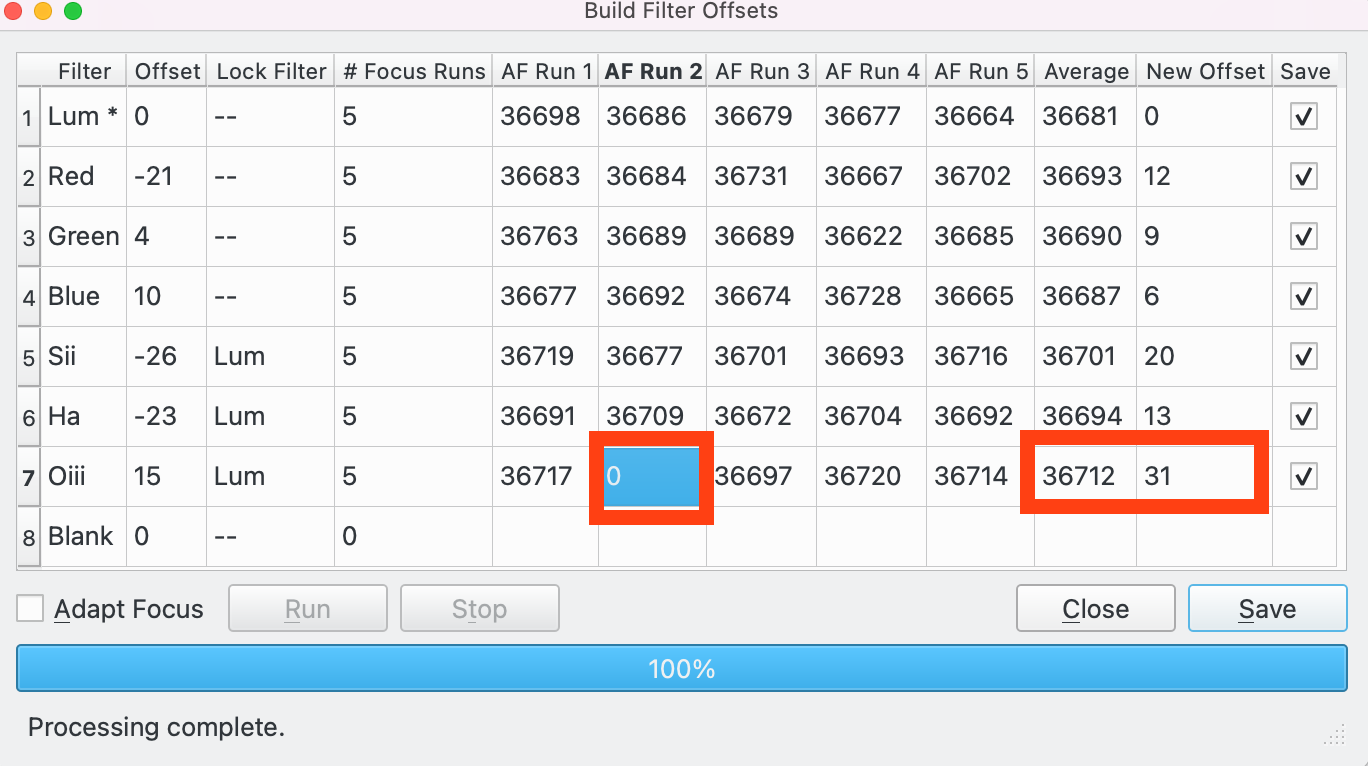 |
Na bekijken van de resultaten kan de gebruiker drukken op:
Opslaan: alle filters waarvan het keuzevak Opslaan is geactiveerd zal de Nieuwe offsetwaarde opgeslagen in Filteroffsets krijgen om te gebruiken tijdens de volgende opnamesessie.
Sluiten: het hulpmiddel Filteroffsets bouwen wordt gesloten zonder opslaan van gegevens.
Als het vakje Focus aanpassen is geactiveerd wordt het uitvoeren van AF bijgewerkt voor Adaptieve focus. Zie de sectie Adaptieve focus voor meer details over de theorie van Adaptieve focus. De eerste keer AF uitvoeren (in dit voorbeeld AF 1 uitvoeren op Lum) is de basis voor de aanpassingen. Dus de temperatuur en hoogte van AF 1 uitvoeren op Lum wordt gebruikt als de basis voor alle andere keer AF uitvoeren en de gegevens worden terug aangepast aan wat de AF oplossing zou zijn geweest als deze zou zijn uitgevoerd bij de temperatuur en hoogte van AF 1 uitvoeren op Lum.
In dit voorbeeld is Adaptieve focus opgezet voor aanpassingen van Hoogte op alleen het Rode filter Filterinstellingen. Dus de aangepaste AF-waarden zijn hetzelfde als de niet aangepaste waarden voor alle andere filters.
 |
Als u met de muis zweeft over een AF uitvoering toont het een tekstballon Uitleg van Adaptieve focus. In het voorbeeld zweeft de muis over AF uitvoering 1 op Rood. De eerste rij van de Uitleg toont het gemeten Autofocus resultaat voor die uitvoering (36683), aanpassingen voor temperatuur (0,0 C) en hoogte (0,2 graden hoogte). De tweede rij van de Uitleg toont de aanpassing: 206 totaal, 0 temperatuur, 205,9 hoogte. De derde rij toont de Aangepaste positie van 36889.
De gebruiker kan wisselen tussen Adaptieve focus of ruwe waarden. Welke waarden worden getoond in het raster zullen de waarden zijn die opgeslagen worden.
Hier zijn enige tips over het gebruik van dit hulpmiddel:
Begin met het zeker maken dat het gebied van de hemel waarvoor u Filteroffsets bouwt goed werkt voor Autofocus. Hoog in de hemel richten zal resulteren in gaan door minder atmosfeer met kleinere, smallere sterren. Ga na dat er genoeg sterren in het frame zitten. Vermijd doorgangen door de meridiaan tijdens het proces. Volg hetzelfde gebied tijdens het proces zodat elke keer meer of minder dezelfde set sterren wordt gebruikt. Hoewel de faciliteit om Adaptieve focus beschikbaar is om voor wijzigingen in de omgeving, zoals temperatuur en hoogte, te aan te passen probeer deze wijzigingen over de loop van het uitvoeren van dit hulpmiddel door een toepasselijk gebied van de hemel te selecteren.
Ga na dat uw apparatuur is in thermisch evenwicht is alvorens te beginnen. Bereken ruw hoe lang het hulpmiddel zal gebruiken wat het totale aantal keren AF * tijd voor een enkele keer AF. Probeer na te gaan dat de condities zo consistent als mogelijk blijven tijdens deze periode, bijv. er is genoeg tijd voor zonsopgang, de maan zal focuseren van sommige afbeeldingen niet meer verstoren dan andere, het doel zal niet onder uw horizon tijdens het proces verdwijnen, etc.
Configureer het hulpmiddel voor # keer focus (5 is een goed begin), referentiefilter (bijv. Lum) en instelling Adaptieve focus. Voer het hulpmiddel volledig uit tot.
Bekijk de resultaten. Voor elk filter bekijk elke AF uitvoering en zoek naar buitenliggers. Voor elke buitenligger bepaal wat te doen, bijv. verwijderen ui de verwerking door het op 0 te zetten. Als er filters zijn waarover u niet gelukkig bent met de resultaten, deactiveer het keuzevakje opslaan voor die filters.
Alles goed, druk op Opslaan om de filteroffsets op te slaan naar Filterinstellingen voor toekomstig gebruik.
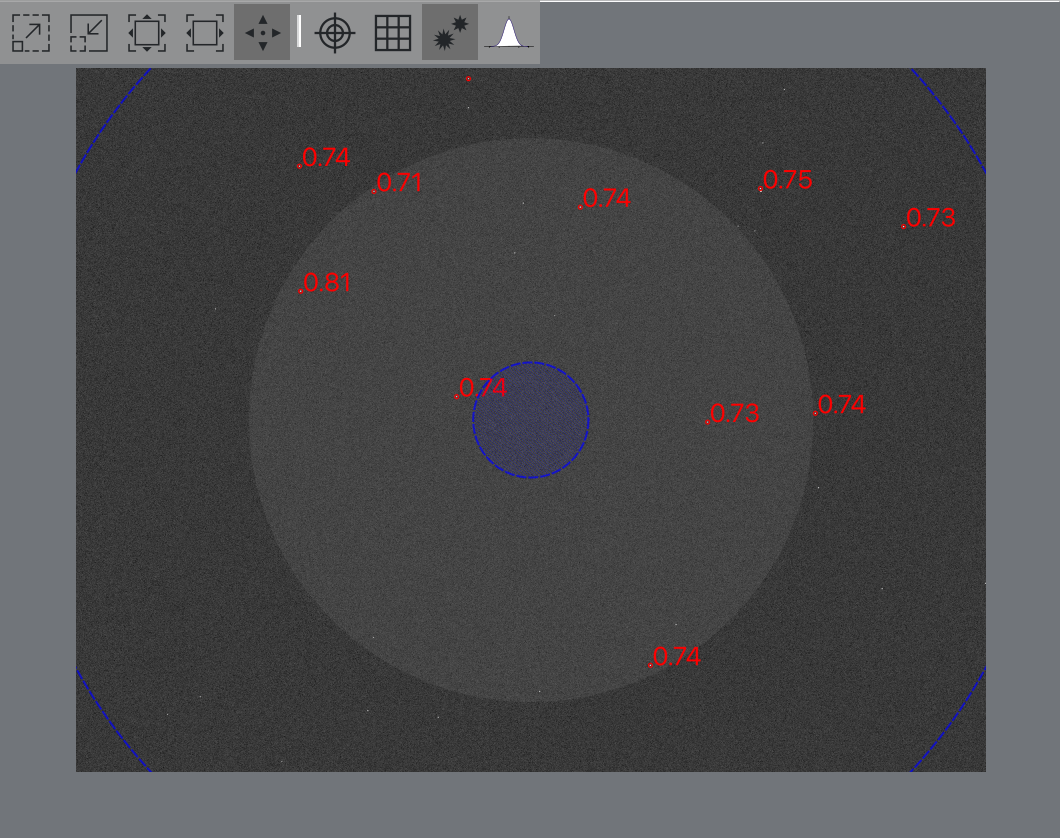 |
De focusweergave, toont een FITS-viewervenster op het frame genomen tijdens het focusproces. Als het Ringmasker is geselecteerd, dan wordt het masker bovenop de afbeelding getekend. Alle door Ekos gedetecteerde sterren gebaseerd op de geselecteerde parameters, hebben hun HFR waarde getoond naast de bijbehorende ster (tenzij Meting is ingesteld op FWHM).
Als Mozaïekmasker is geselecteerd dan toont de FITS-viewer het 3x3 mozaïekraster die het centrum, randen en zijkanten toont zoals geconfigureerd in de opties van het Mozaïekmasker.
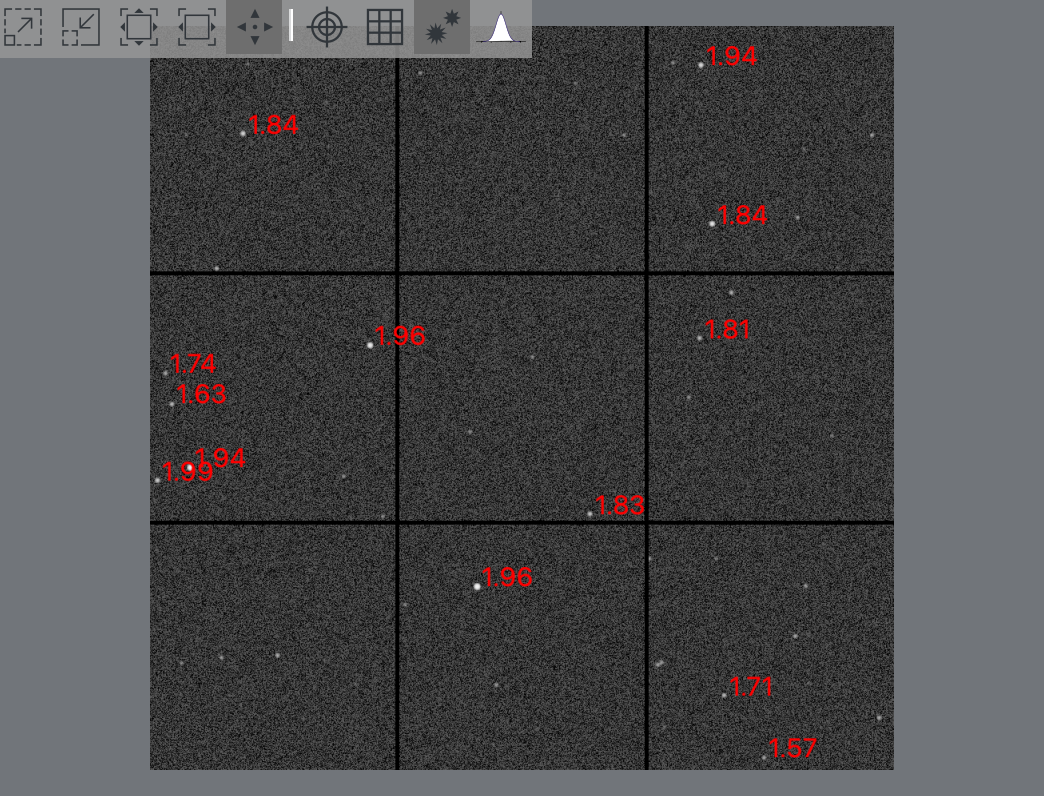 |
Het venster ondersteunt de volgende opties van de FITS-viewer (aan de bovenkant van het venster):
en .
en .
: uitrekken van scherm aan of uit.
: kruisdraad aan of uitschakelen.
: rasterlijnen aan of uitschakelen.
: sterdetectie aan of uit.
: start de dialoog Profiel van ster bekijken.
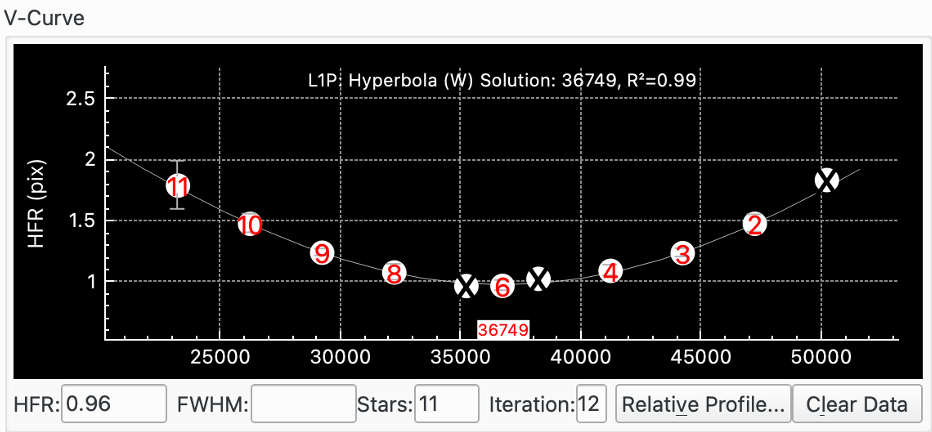 |
De V-kromme toont de positie (x-as) van de focuser versus focus Meting, bijv. de Half-Flux-Radius (HFR) (y-as). Elk datapunt wordt in de grafiek getekend en gerepresenteerd door een cirkel met een getal dat het datapunt representeert. Hoeveel datapunten genomen worden en hoe de focuser zich verplaatst wordt bepaald door de gekozen parameters.
Voor bepaalde algoritmen zal Ekos ook een kromme fitten door de datapunten. Als Gewichten gebruiken is geselecteerd dan worden foutstreepjes aangegeven in elk datapunt die overeenkomen met de standaarddeviatie in gemeten waarde.
De eenheden van de y-as hangen af van de geselecteerde Maat van focus. Bijvoorbeeld, voor HFR zal de y-as ofwel in pixels of boogseconden zijn afhankelijk van hoe Te tonen eenheden is ingesteld.
Als Fitten van kromme verfijnen is geselecteerd zal Focus controleren op potentieel buitenliggende gegevenspunten en deze uitsluiten. In dit geval gegevenspunten 1, 5 and 7 zijn uitgesloten.
Onder de V-kromme worden een aantal parameters getoond:
HFR: toont de HFR van de ster voor het meest recente datapunt, indien relevant.
FWHM: toont de FWHM van de ster voor het meest recente datapunt, indien relevant.
Sterren: het aantal sterren gebruikt voor het meest recente datapunt.
Iteratie: het aantal meegenomen datapunten tot zover.
: roept de pop-up Relatief profiel op.
: doet een reset van de grafiek V-kromme door de getoonde gegevens te wissen.
Hier is een V-kromme wanneer Meting is ingesteld op HFR Adj:
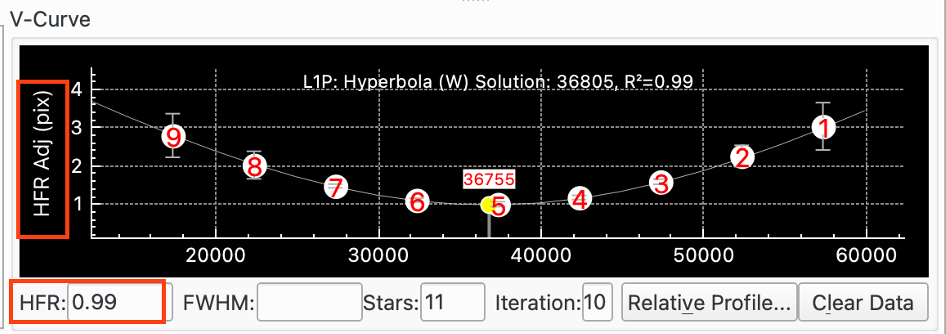 |
Hier is een V-kromme wanneer Meting is ingesteld op FWHM:
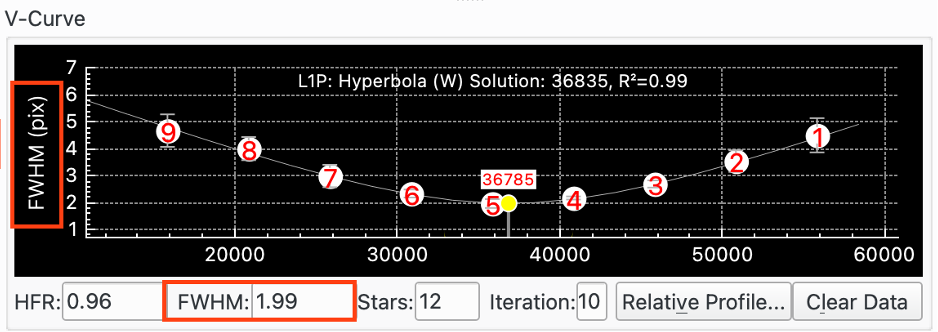 |
Hier is een V-kromme wanneer Meting is ingesteld op # sterren. In dat geval is het keuzevak Critical Focus Zone (CFZ) Tonen geactiveerd zodat de CFZ ook wordt getoond:
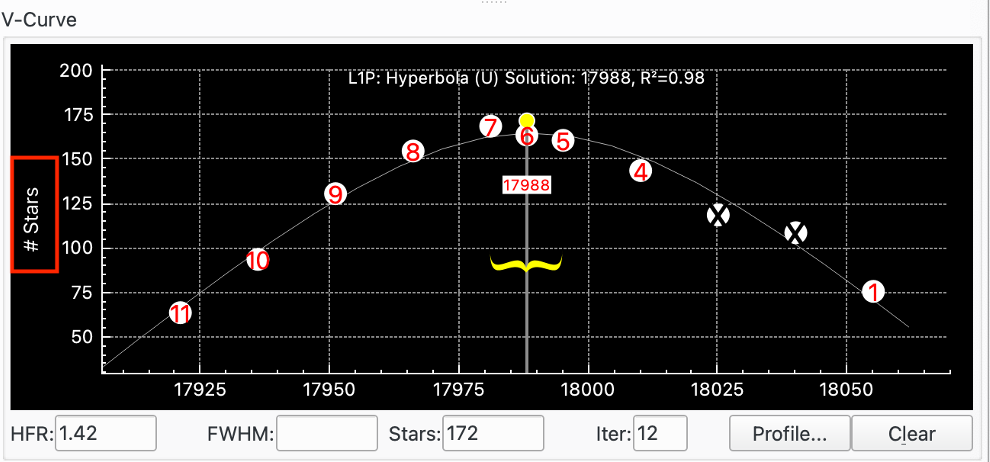 |
Hier is een V-kromme wanneer Meting is ingesteld op Fourier:
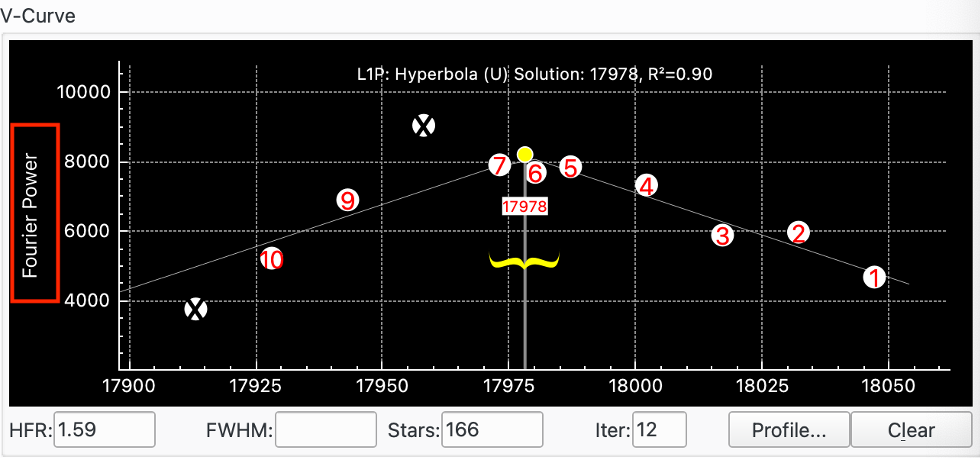 |
Bij framen, het grafiekformaat wijzigt in die van een "tijdserie", waar op de horizontale as het nummer van de frames wordt weergegeven. Hierdoor kunt u zien hoe Meting, in dit geval HFR, verandert van frame tot frame.
Dit is erg nuttig, bijvoorbeeld, bij proberen om het systeem in ongeveer focus te zetten alvorens een Autofocus uit te voeren. In dat geval wordt Framing gestart en de knoppen Stap in en Stap uit worden gebruikt om focus en het effect op de V-kromme te bekijken.
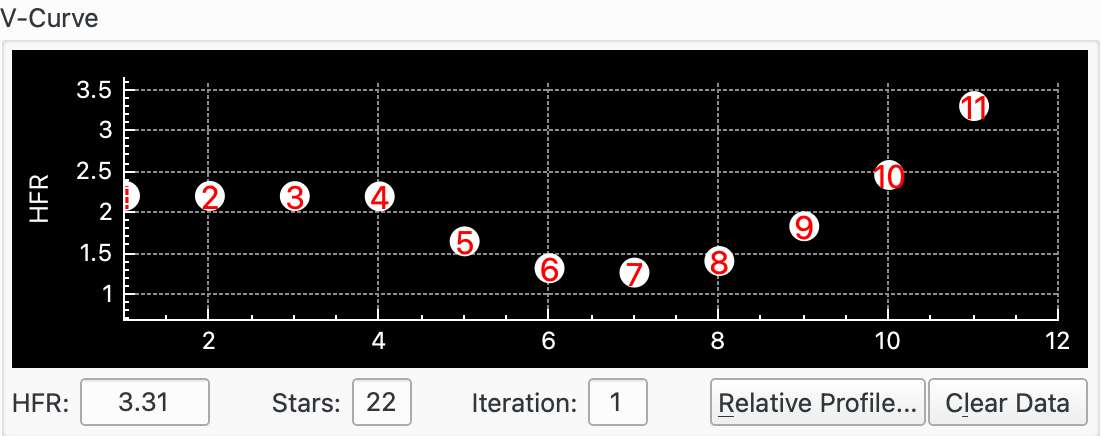 |
 |
Het relatieve profiel is een grafiek van de relatieve waarden van de HFR, ten opzichte van elkaar. Lagere HFR-waarden leiden tot smallere grafieken, en omgekeerd. De aaneengesloten rode kromme is het profiel van de huidige waarden van de HFR, de gestippelde groene kromme is die voor de vorige HFR-waarden. De magenta kromme is die van de eerst gemeten HFR. Hierdoor kunt u de kwaliteit beoordelen van het resultaat van het autofocusproces.
De exacte instellingen die het best werken voor een gegeven astronomische opzet moet door de gebruiker met trial-en-error bepaald worden. Een goede plek om te beginnen is de sectie Focusadviseur. Het gebruikt het algoritme Lineair 1 doorgang:
Speling opzetten. Zie de sectie Speling voor meer details.
Initiële stapgrootte. Dit is een kritische parameter. U kunt een idee hebben van andere mensen met een soortgelijke opzet. Zo niet, probeer dan het in te stellen vanuit de Critical Focus Zone (CFZ) voor uw apparatuur. Zie de CFZ-sectie voor meer details.
Start in de buurt van focus door handmatig focus te zoeken. Gebruik de optie en pas de focus handmatig aan om ongeveer focus te hebben.
Ga na dat er genoeg sterren worden gevonden. Verhogen van de belichting laat meer sterren vinden (maar maakt het proces van focussen langer).
Autofocus uitvoeren. Dit is het soort V-kromme waar u naar zoekt:
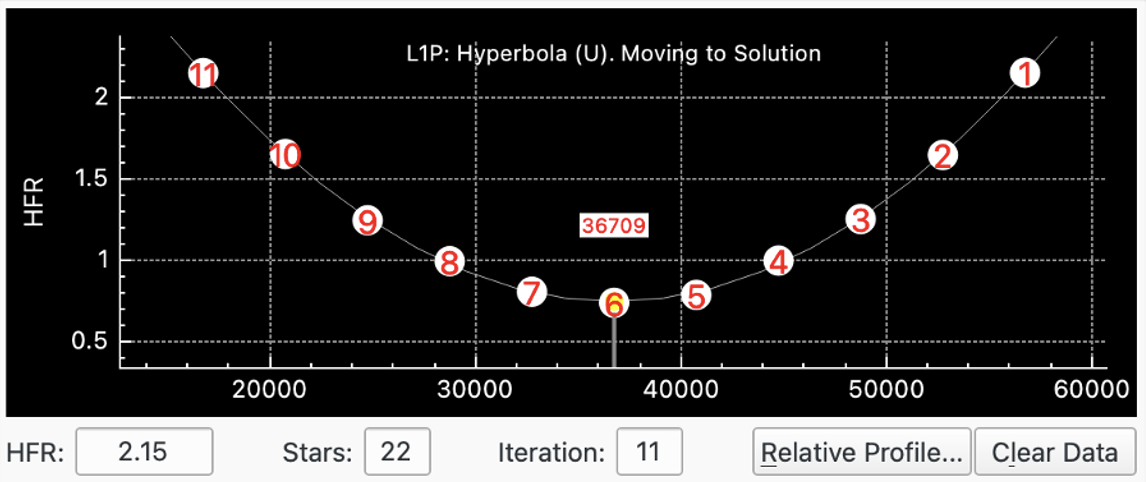 |
Als tegenstelling toont het volgende plaatje een Initiële stapgrootte die te laag is ingesteld. De HFR varieert van ongeveer 0.78 tot 0.72. Wat een max / min geeft van net iets meer dan 1. De andere clue is dat dit een slechte opzet is omdat de reeks foutstreepjes erg groot is vergeleken met de HFR-verplaatsing wat betekent dat de kromme die de oplosser tekent een kromme is door heel wat ruis, wat betekent dat de resultaten niet erg accuraat zullen zijn.
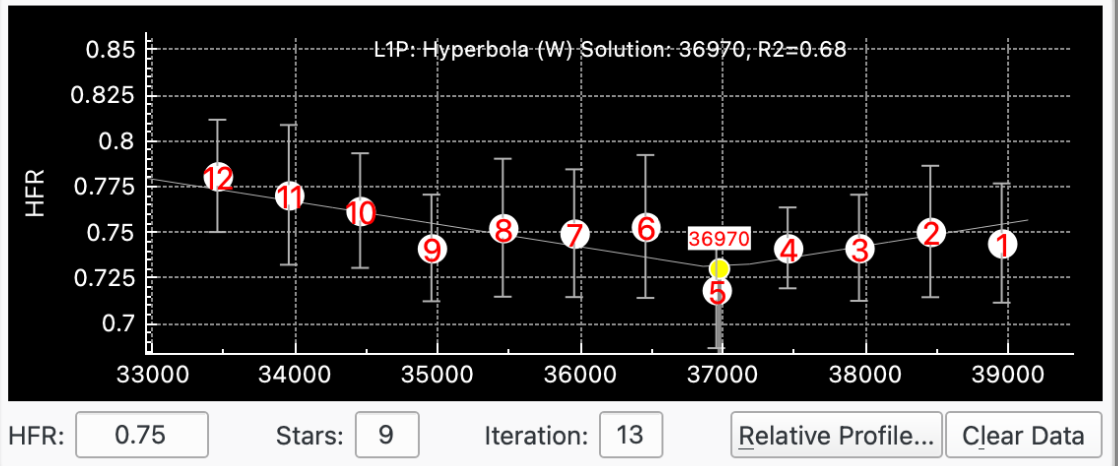 |
Speling in de opzet van de focuser is vanwege een combinatie van speling in de elektronische focuser zelf (bijv. in het tandwielmechanisme), in de verbinding van de elektronische focuser met de trekbuis van de telescoop en in het mechanisme van de trekbuis van de telescoop . Dus elke opstelling zal zijn eigen spelingskarakteristieken hebben, zelfs als dezelfde focuser wordt gebruikt.
Het is belangrijk om een heldere strategie te hebben voor het omgaan met speling en Focus juist in te stellen voor de gekozen strategie. Het beste is speling te beheren op één plek om conflicten te voorkomen. Terwijl het mogelijk is om speling op meerdere plaatsen te beheren (dit is met succes gedaan) is het niet in het algemeen aanbevolen omdat het kan leiden tot conflicten tussen software componenten en de focuser.
Er zijn verschillende manieren om speling in streepjes te meten. Raadpleeg de documentatie van uw focuser of gebruik het internet inclusief het Indi-forum.
Er zijn verschillende zaken om te beschouwen bij het uitwerken van hoe om te gaan met speling:
Geen speling: als u zo gelukkig bent om een opstelling te hebben zonder speling dan wordt het zinvol om Speling in stuurprogramma en AF-overscan uit te zetten (instellen op nul)
Speling beheerd door focuser: als uw focuser de mogelijkheid heeft om speling zelf te beheren dan kunt u deze mogelijkheid gebruiken en Speling van stuurprogramma en AF-overscan uit te zetten (instellen op nul). Alternatief, als het mogelijk is, dan kunt u de mogelijkheid van de speling van de focuser uitschakelen en ofwel het apparaatstuurprogramma of AF-overscan gebruiken om speling te beheren.
Speling beheerd door apparaatstuurprogramma: als uw apparaatstuurprogramma de mogelijkheid heeft om speling zelf te beheren dan kunt u deze faciliteit gebruiken en AF-overscan (ingesteld op nul) voor speling uit te zetten. Alternatief kunt u de mogelijkheid van de speling van het apparaatstuurprogramma uitschakelen en AF-overscan instellen.
Om te weten of de besturing van het apparaat speling ondersteunt, activeer het veld Speling van stuurprogramma. Als het is ingeschakeld en u kunt waarden instellen dan ondersteunt de besturing speling. Als het veld uitgeschakeld is dan ondersteunt de besturing geen speling.
AF-overscan: de Focus-module kan speling zelf beheren door overscan bij uitwaartse bewegingen door de waarde in het veld AF-overscan. Bijvoorbeeld, als AF-overscan is ingesteld op 40 dan zal wanneer Focus de focuser uitwaarts beweegt, het dat doet in 2 stappen. Eerst verplaatst het de focuser 40 streepjes voorbij waar het wil eindigen; daarna beweegt het terug met 40 streepjes.
Het voordeel van AF-overscan is dat het niet nodig is om de speling exact te weten, u hoeft alleen de speling AF-overscan >= in te stellen. Dus, bijvoorbeeld, als u speling meet als rond 60 streepjes dan zou u AF-overscan op 80 kunnen instellen.
AF-overscan is ook nuttig waar speling niet exact is te voorspellen. Bijvoorbeeld, als metingen van speling iets verschillende waarden opleveren, bijv. 61, 60, 59 streepjes dan kan AF-overscan gebruiken deze inconsistentie effectief neutraliseren. Waar u Speling van focuser gebruikt zou u waarschijnlijk de waarnemingen middelen en de waarde op 60 zetten. Soms zal dit juist zijn en alle speling compenseren; soms zal het een beetje tekort; en soms zal het teveel zijn.
Alle bewegingen van de focuser beheert door Focus zal AF-overscan toepassen, inclusief uitwaarts stappen, Gaan naar, Autofocus doen, Adaptieve focus bewegingen, Adaptieve startpositie verplaatsingen en Vlakken nemen op dezelfde positie als lichten.
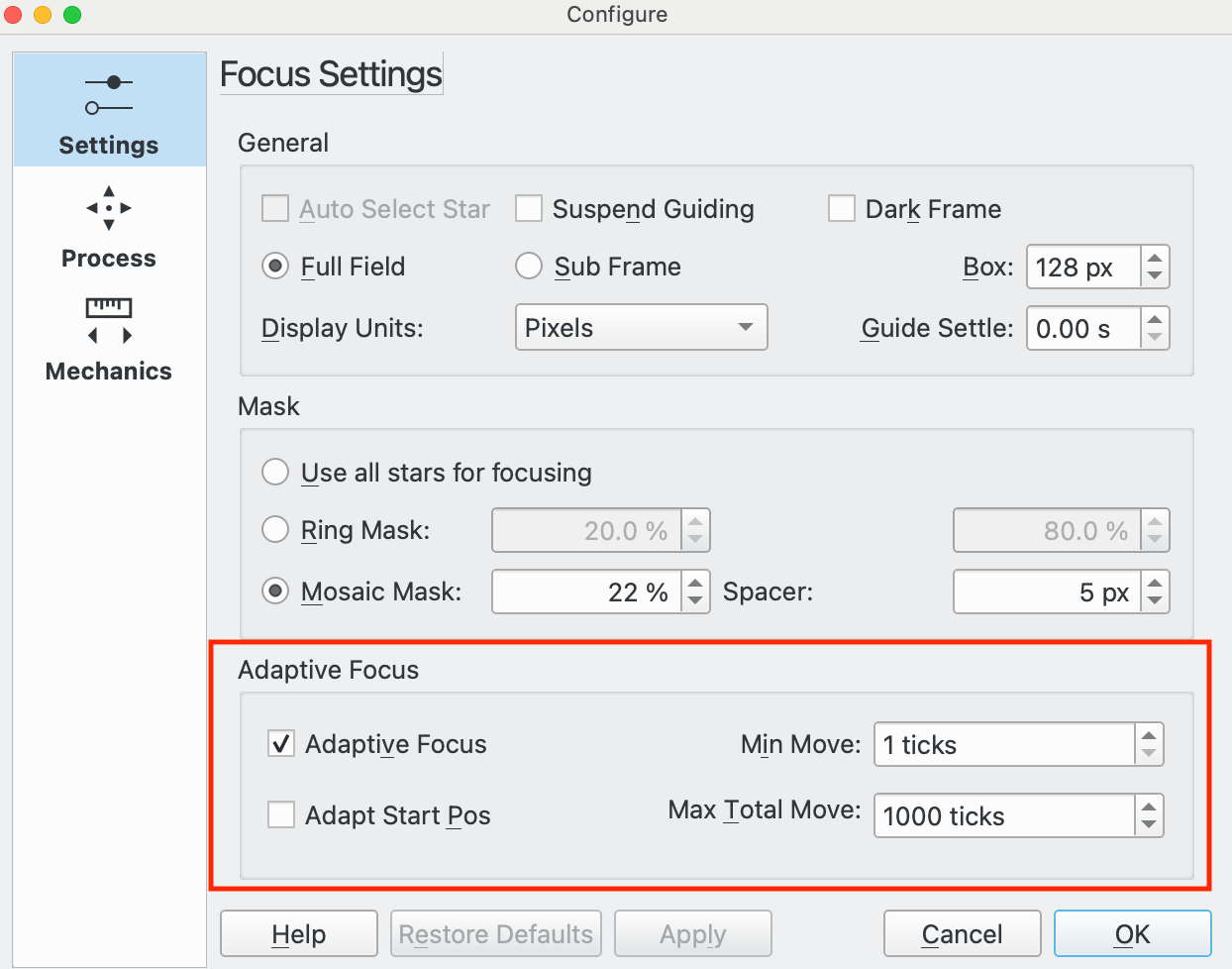 |
Ekos ondersteunt het concept van Adaptieve focus (AF). Zonder AF zou een typisch plan voor afbeeldingen beginnen met een Autofocus doen daarna een sequentie van subframes, daarna en Autofocus doen, etc. Autofocus doen zou gestart worden door een aantal factoren zoals tijd, filterwijziging, temperatuurwijziging, etc. Dus in de basis als een sequentie die subframes doet die worden genomen iets weg van de optimale focus tot een drempelwaarde (bijv. temperatuurwijziging) een doen van Autofocus start.
Het idee van AF is om focus als aan te passen als omgevingsfactoren wijzigen om te proberen elk subframe op te nemen zo dicht mogelijk bij optimale focus. Ideaal is het effect van Adaptieve focus als doen van Autofocus voor elk subframe maar zonder de overhead van het echt doen ervan.
AF werkt als een aanvulling op de verschillende starters voor Autofocus die nu beschikbaar zijn in Ekos. Het is dus niet nodig om de starters van Autofocus te wijzigen bij het beginnen met gebruik van AF. Aan het begin is het inderdaad niet aanbevolen om condities voor Autofocus te verzachten bij gebruik van AF. Echter, na enige tijd, als het vertrouwen in AF groeit zou het mogelijk zijn om minder Autofocus te doen (en daarom meer opnamen). Maar op beide manieren zou elk subframe meer in focus moeten zijn bij gebruik van AF, als het juist is opgezet.
Dus hoe weet u of AF nuttig zou zijn voor uw opzet of niet? Misschien is de eenvoudigste manier subframes te bekijken net na een Autofocus en ze te vergelijken met subframes net voor de volgende Autofocus. Kunt een verschil zien in focus? Als u een opzet hebt waar het focuspunt tolerant is voor omgevingswijzigingen tussen keren Autofocus dan kan AF misschien niets toevoegen aan uw afbeeldingen; als u echter een opzet hebt die gevoelig is voor omgevingswijzigingen en de frequentie van Autofocus doen is een compromis tussen kwaliteit en opnametijd dan zou AF de kwaliteit van uw subframes verbeteren.
AF ondersteunt nu twee omgevingsvariabelen: temperatuur en hoogte (van het doel van de afbeelding):
Temperatuur. Alle components van het opnamesysteem zullen beïnvloed worden door wijzigingen in de omgevingstemperatuur. De meest zichtbare zal de telescoopbuis zijn. Deze zal typisch uitzetten als de temperatuur toeneemt en krimpen als deze afneemt. Dit zal het focuspunt beïnvloeden. Maar ook het optische pad die het licht van het op te nemen doel gaat door de atmosfeer en door het opnamecomponenten van de telescoop zullen beïnvloed worden door de temperatuur en daarom het focuspunt beïnvloeden.
Het is nodig een betrouwbare bron voor temperatuurinformatie beschikbaar te hebben voor de focusmodule om de temperatuurfunctie van AF te gebruiken.
Waar de temperatuurbron gelokaliseerd is is, natuurlijk, aan de gebruiker. Gegeven de wijzigingen in temperatuur heeft deze effect op vele componenten en is het niet duidelijk waar de beste locatie zou moeten zijn. Enig experimenteren kan vereist zijn om de beste resultaten te krijgen maar als een richtlijn, de bron zou bij de opnametrein moeten zijn maar niet dicht bij een verhittingseffect van elektrische apparatuur die de temperatuurbron verhit maar niet de optische trein. Consistentie in de locatie lijkt ook belangrijk.
Hoogte. Sommige gebruikers hebben gerapporteerd dat het focuspunt wijzigt met de hoogte van het doel. Dit effect zal waarschijnlijk kleiner zijn dan het temperatuureffect en kan verwaarloosbaar zijn voor sommige opzetten.
Om AF te gebruiken moet u eerst uitwerken of u wilt aanpassen voor temperatuur, hoogte of beide. Als u nieuw bent in AF is het aanbevolen om met temperatuur te beginnen en nadat u dat werkend hebt, te bepalen of uw uw opzet zou profiteren van het toevoegen van hoogte.
De eerste stap is het uitwerken van de Streepjes / °C en/of Streepjes / °Hoogte voor uw apparatuur. Om dat te doen is er een bestaand hulpmiddel in Ekos waarmee, wanneer loggen van Focus is ingeschakeld, naast het toevoegen van focusberichten aan de debuglog, elke keer dat een Autofocus is voltooid, informatie naar een tekstbestand in een map genaamd focuslogs gelokaliseerd op dezelfde plaats als de map voor debuglogs, wordt geschreven. De bestanden hebben de namen “autofocus-(datetime).txt”. De weggeschreven gegevens zijn: datum, tijd, positie, temperatuur, filter, HFR, hoogte. Deze gegevens zullen nodig zijn om geanalyseerd te worden buiten Ekos om de Streepjes / °C en indien vereist de Streepjes / °hoogte te bepalen.
Hier is een voorbeeld van een bestand “autofocus-(datetime).txt”:
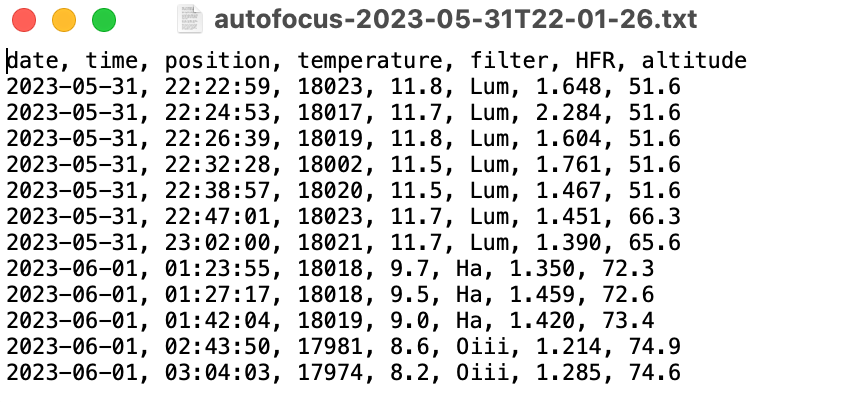 |
Op dit moment ondersteunt Ekos supports een eenvoudige lineaire relatie tussen temperatuur, of hoogte, en streepjes. In de toekomst, als er vraag naar is, zouden meer geavanceerde relaties ondersteund kunnen worden. Een lineaire relatie zal de hoofdmoot van het voordeel van AF zijn en is tamelijk direct toe te passen. Meer complexe relaties zouden accurater kunnen zijn maar komen met complexere administratie. Merk op dat ook een meer complexe relatie tussen focuspunt versus temperatuur waarschijnlijker min of meer lineair zal zijn voor kleine wijzigingen in temperatuur.
Een manier om een waarde voor Streepjes / °C te krijgen zou verkregen kunnen worden uit de gegevens in de bestanden autofocus-(datetime).txt uit een paar nachten van waarnemingen in een rekenblad en een grafiek te maken van de focuspositie tegen de temperatuur voor elk filter. Bekijk de gegevens en verwijder elke buitenligger en plot een lijn met beste fit. Gebruik de lijn om Streepjes / °C te krijgen. Als u van plan bent ook aan te passen voor hoogte naast temperatuur, dan zou het beter zijn om een set gegevens te gebruiken gelijk aan hoogte bij het kalibreren van de temperatuur. Het is dan mogelijk het effect van de temperatuur te berekenen en die uit de gegevens te verwijderen bij berekening van het effect van hoogte.
U moet nagaan dat uw positie van focus te herhalen is bij dezelfde temperatuur en hoogte en dat er niet glipt van de focuser of niet te compenseren speling. Bovendien, bij kalibreren is het beter om wijzigingen in de optische trein te vermeiden op een manier die positie van focus zou kunnen wijzigen. Als dit niet is te vermeiden en als de wijziging de positie van focus beïnvloedt dan is het nodig om de historische gegevens van focus aan te passen zodat ze vergeleken kunnen worden.
Een eenvoudige benadering is te beginnen met een kleine hoeveelheid gegevens, zeg 1 nacht en gebruik dit om, zeg de streepjes / graad C te berekenen. Voer hiermee dit uit en pas het in de tijd aan als u meer gegevens verzamelt. Een manier om te controleren hoe goed AF het doet zou zijn om Analyseren te gebruiken om na te gaan hoe AF de focus gedurende 1 uur heeft verplaatst. Als dat geheel klopt, dan zou, waar ook AF de focuser na 1 uur heeft verplaats, overeen moeten komen met het resultaat van Autofocus. Waar er een verschil is, dan zal dat zijn vanwege willekeurigheid in het resultaat van Autofocus en miskalibratie in de AF Streepjes / °C. Door dit regelmatig te doen zult u kennis opbouwen over uw apparaat en ins staat zijn AF fijn af te regelen. Onderstaand is een schermafdruk van Analyseren geconfigureerd voor Focus waar u kunt zien hoe de positie van Focus wijzigt tijdens de opnamesessie:
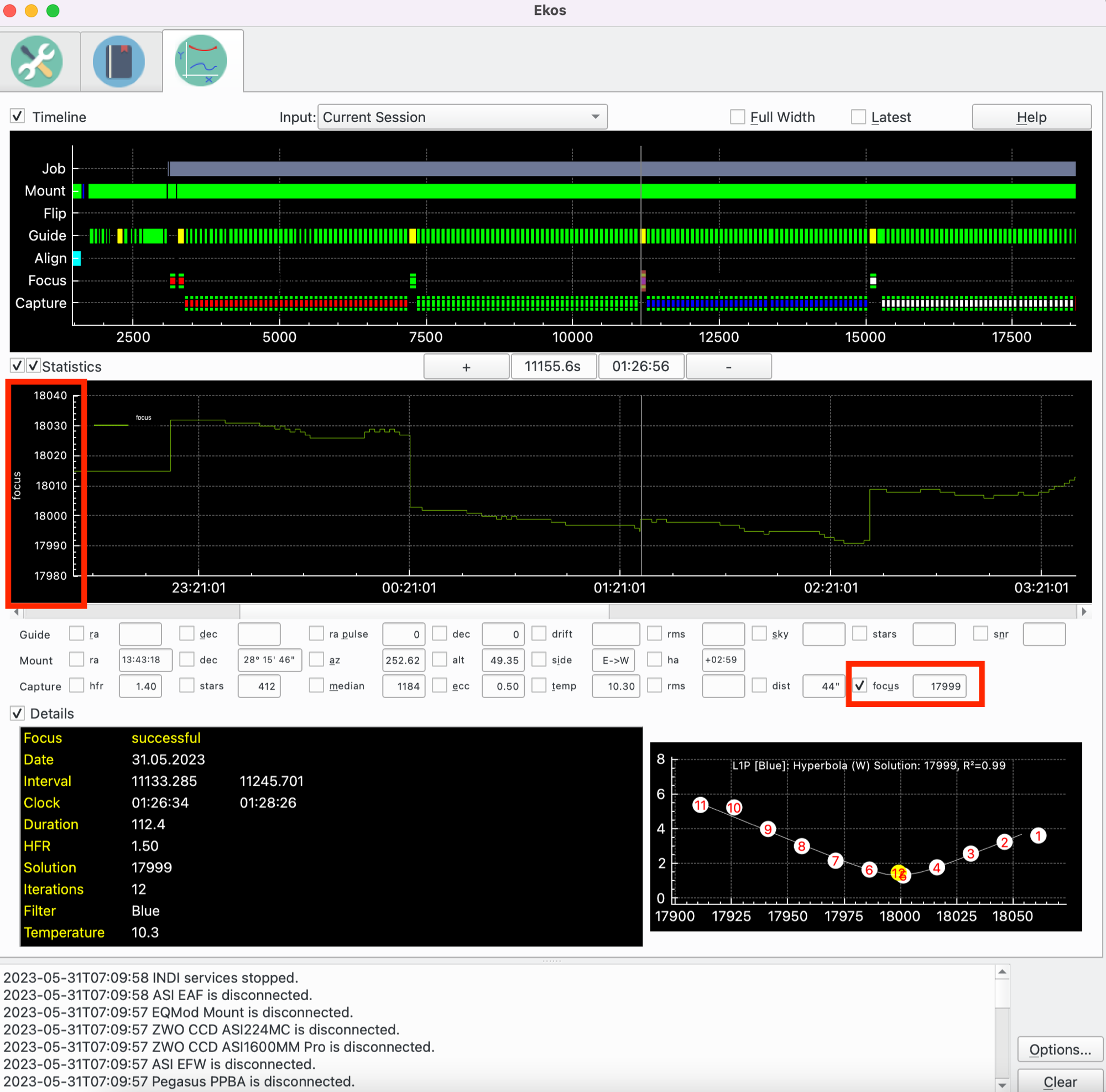 |
Nadat u uw gegevens hebt kunt u het configureren in de pop-up Filterinstellingen. Daarna in Focus, schakel Aanpasbare focus in Focusinstellingen in. Op dit punt, wanneer u een sequentie uitvoert, zal Ekos na elk subframe controleren of het de positie van de focuser moet aanpassen. Zo ja, dan zal Focus dat doen en daarna zal Opnemen doorgaan met het volgende subframe.
De schermafdruk bovenaan deze sectie toont een voorbeeld. Streepjes / °C is gezet op 9. Autofocus werd uitgevoerd en het werd opgelost op 36580 bij 10 °C. Daarna werd een eenvoudige sequentie uitgevoerd van 5 subframes. De temperatuur was eerst gezet op 9 °C daarna naar 8 °C. Na elk voltooid subframe, voerde Ekos een aanpasbaar focuseren uit en daar waar er een temperatuurwijziging was berekende het het aantal streepjes om de focuser te verplaatsen. In dit voorbeeld was de focuser inwaarts verplaatst met 9 streepjes bij 2 gescheiden gelegenheden, beginnend op 36580, eerder verplaatsing naar 36571 en daarna naar 36562 zoals getoond in het tabblad Focus in het widget Huidige positie en in het berichtenvak.
Het concept Aanpasbare focus is ingebouwd in het hulpmiddel Offsets bouwen.
De Coëfficiënt van bepaling of R², wordt berekent om een maat aan te geven hoe goed de gefitte kromme overeenkomt met de datapunten. Meer informatie is hier beschikbaar. Dit is beschikbaar voor het focusalgoritme Lineair 1-doorgang. In essentie geeft, R² een waarde tussen 0 en 1, met 1 betekent dat een perfecte fit waar alle datapunten op de kromme zitten en 0 betekent dat er geen correlatie is tussen de datapunten en de kromme. De gebruiker zou moeten experimenteren met zijn apparatuur om te zien welke waarden bereikt kunnen worden, maar als richtlijn zou een waarde boven, zeg 0.8 een goede fit moeten zijn.
Er is een optie om een "Limiet voor R²” in Focusinstellingen in te stellen die wordt vergeleken met de berekende R² nadat het doen van autofocus is voltooid. Als de limietwaarde niet is bereikt, dan wordt het doen van autofocus herhaald.
Een limiet voor R² instellen zou nuttig kunnen zijn voor onbewaakte waarnemingen als het doen van autofocus een slecht resultaat voor een enkele reden heeft. als de reden niet niet tijdelijk is dan zal opnieuw doen geen verbetering brengen.
Als de limiet voor R² niet is bereikt en het focusproces is opnieuw gedaan en het mislukt opnieuw om de limiet voor R² te behalen, dan wordt het doen van autofocus gemarkeerd als succesvol om te vermijden dat het proces stokt en autofocus altijd doorgaat.
Deze functie wordt uitgezet door de limiet van R² op 0 te zetten.
Het algoritme Levenberg-Marquardt (LM) wordt gebruikt om niet-lineaire minste kwadraten problemen op te lossen. De GNU Science Library levert een implementatie van de oplosser. Deze hulpbronnen leveren meer details:
Het algoritme Levenberg-Marquardt is een niet-lineaire oplosser met minste kwadraten en dus geschikt voor veel verschillende vergelijkingen. Het basisidee is om de vergelijking y = f(x,P) zo aan te passen dat de berekende y-waarden zo dicht mogelijk liggen bij de y-waarden van de geleverde datapunten, zodat de resulterende kromme zo goed mogelijk past op de gegevens. P is een set parameters die gevarieerd worden door de oplosser om de beste fit te bereiken. De oplosser meet hoever de kromme weg is van elk datapunt, maakt een kwadraat van het resultaat en telt ze allemaal op. Dit is het getal om te worden geminimaliseerd, laten we het S noemen. De oplosser krijgt een initiële gissing voor de parameters, P. Het berekent S, maakt een aanpassing aan P en berekent een nieuwe S1. Gegeven dat S1 < S dan bewegen we in de juiste richting. Het itereert door de procedure totdat:
de delta in S minder is dan een gegeven limiet (convergentie is bereikt), of
het maximum aantal iteraties (herhalingen) is bereikt, of
de oplosser kwam een fout tegen.
De oplosser kan zowel een ongewogen of gewogen set datapunten oplossen. In essentie is geeft een ongewogen set van data gelijke gewichten aan elk datapunt bij de poging van fitten van een kromme. Een alternatief is om elk datapunt een gewicht te geven dat overeenkomt met hoe nauwkeurig de meting van het datapunt in werkelijkheid is. In ons geval is dit de variantie van de HFR van de ster verbonden met het datapunt. De variantie is de standaarddeviatie in het kwadraat.
Op dit moment wordt de oplosser gebruikt om te fitten op ofwel een parabolische of een hyperbolische kromme.
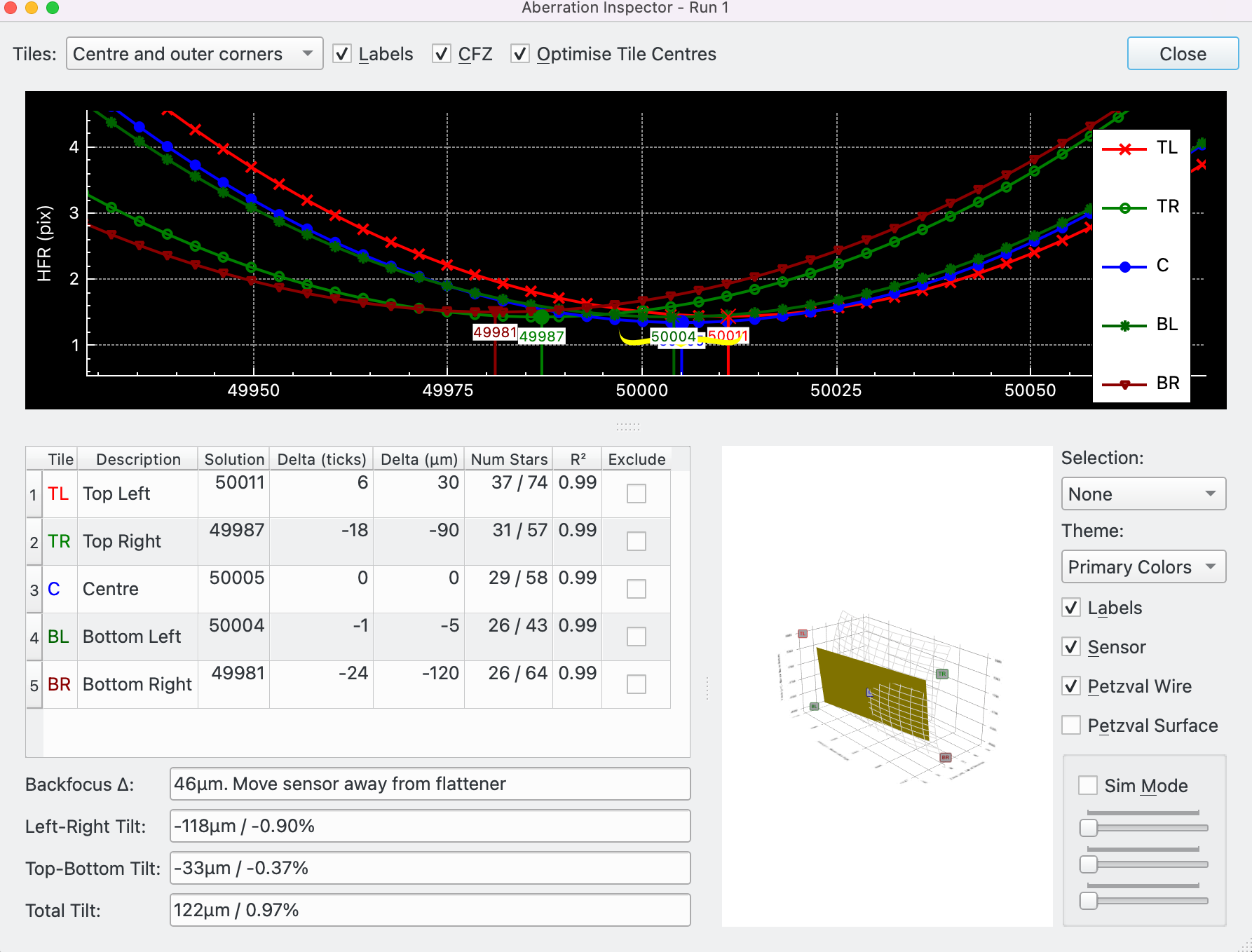 |
De aberratie-inspecteur is een hulpmiddel die gebruik maakt van autofocus om backfocus en kanteling van sensor in de verbonden optische trein te analyseren.
Om de Aberratie-inspecteur uit te voeren druk op de knop . Zie Focushulpmiddelen for more details. De volgende criteria moeten gelden voor de knop om actief te zijn en het hulpmiddel te laten werken:
De focuser moet een absolute focuser zijn.
Het focusalgoritme moet Lineair 1 doorgang zijn.
Een mozaïekmasker moet toegepast worden.
Stapgrootte van focuser moet zijn ingesteld. Het is het aantal microns dat het focusvlak beweegt voor 1 streepje van de focuser. Dit is ingesteld in de dialoog CFZ. Zie the CFZ-sectie voor meer details.
Wanneer de knop Inspecteur wordt ingedrukt zal AutoFocus worden uitgevoerd, maar daarnaast, voor elk gegevenspunt, wordt extra informatie voor later gebruik opgenomen door de Aberratie-inspecteur. Nadat Autofocus voltooid is, wordt de dialoog van Aberratie-inspecteur getoond.
Om initieel het hulpmiddel in te stellen voor gebruik is het aanbevolen het volgende te doen:
Wijs naar een deel van de hemel waar Autofocus goed wordt opgelost. Dit zou typisch hoog aan de hemel zijn weg van enig obstakel. Kies iets met veel sterren zoals de Melkweg. De reden waarom dit belangrijker is voor de Aberratie-inspecteur dan Autofocus is dat analyse van focus nodig is voor elke tegel in het mozaïek. Daarom is het belangrijk dat elke tegel genoeg sterren heeft om Autofocus accuraat uit te voeren.
Voer Autofocus een aantal keren uit om er zeker van te zijn dat juist wordt opgelost en dat u een goede set sterren in elke mozaïektegel hebt. Terwijl de meeste focusparameters gebruikt kunnen worden wordt aangeraden om de parameters te gebruiken die het best werken voor Autofocus met uw apparatuur. De reden hiervoor is dat de Aberratie-inspecteur oplossen van focus voor elke mozaïektegel en niet alleen de sensor als geheel.
Een mozaïekmasker moet toegepast worden. Enig experimenteren zal vereist zijn om dit optimaal voor uw apparatuur in te stellen. De aan te passen configuratieparameter is de tegelgrootte die de grootte van de tegel is als een percentage van de sensorbreedte. Hoe hoger het percentage, hoe groter elke tegel, bijv. voor een 4:3 sensor met gebruik van een tegelgrootte van 25% betekent dat elke tegel 8% van het gebied van de sensor is. Een tegelgrootte van 10% betekent dat elke tegel 1% van het sensorgebied is. Hoe groter het gebied hoe meer sterren aanwezig zullen zijn en hoe beter het focusalgoritme zal oplossen. Echter het doel van de Aberratie-inspecteur is het leveren van informatie over aberraties (backfocus en kanteling) over de sensor, dus ideaal zou de informatie voor elke tegel specifiek moeten zijn voor een zo klein mogelijk gebied.
Het juiste punt voor tegelgrootte is een waarde zo klein mogelijk die nog steeds genoeg sterren bevat om goed op te lossen in elke tegel.
De Aberratie-inspecteur kan gebruikt worden in samenhang met een apparaat om kanteling en / of backfocus aan te passen. De methode om dat te doen is een iteratieve benadering, zoals bijvoorbeeld, collimeren van een telescoop. De stappen zijn:
Voer de aberratie-inspecteur uit en verkrijg resultaten.
Inspecteer de resultaten en ga na dat ze goed zijn, bijv. aantal sterren in elke tegel is voldoende en de R² is acceptabel voor alle relevante tegels.
Pas kanteling en / of backfocus aan met uw apparaat, gebaseerd op resultaten van de aberratie-inspecteur.
De Aberratie-inspecteur opnieuw uitvoeren. Deze zal een andere dialoog starten. Controleer de resultaten zoals eerder. Als de kanteling en / of backfocus beter wordt dan is de aanpassing op de juiste manier gedaan; zo niet draai de manier om en probeer opnieuw. Gebruik de terugkoppeling uit de vorige aanpassing voor de volgende aanpassing.
Herhaal het bovenstaande proces totdat de limiet van gevoeligheid van de apparatuur is bereikt.
Noteer de hoeveelheid aanpassing, bijv. hoe ver de bouten zijn verdraaid en de richting, rechtsom of linksom, zal variëren per apparatuur en moet ontdekt worden door de gebruiker door trial-en-error. Volg altijd de aanbevelingen van het apparaat voor kantelen / backfocus van de fabrikant op.
Elke keer dat Aberratie-inspecteur wordt uitgevoerd start het een nieuwe dialoog met het nummer van de uitvoering achtergevoegd aan de titel. Op deze manier kan het verschillende keren worden uitgevoerd en de resultaten vergeleken. Merk echter op dat de dialoog heel wat gegevens bevat (ruwweg 10x de hoeveelheid van een standaard uitvoering van Autofocus). De hiermee verbonden systeembronnen worden verwijderd wanneer de dialoog wordt gesloten. Om deze reden wordt, op weinig krachtige machines, nadat het hulpmiddel is gebruikt, aanbevolen om alle dialogen van de Aberratie-inspecteur te sluiten voor het maken van afbeeldingen.
De volgende secties beschrijven de secties van de dialoog van de aberratie-inspecteur.
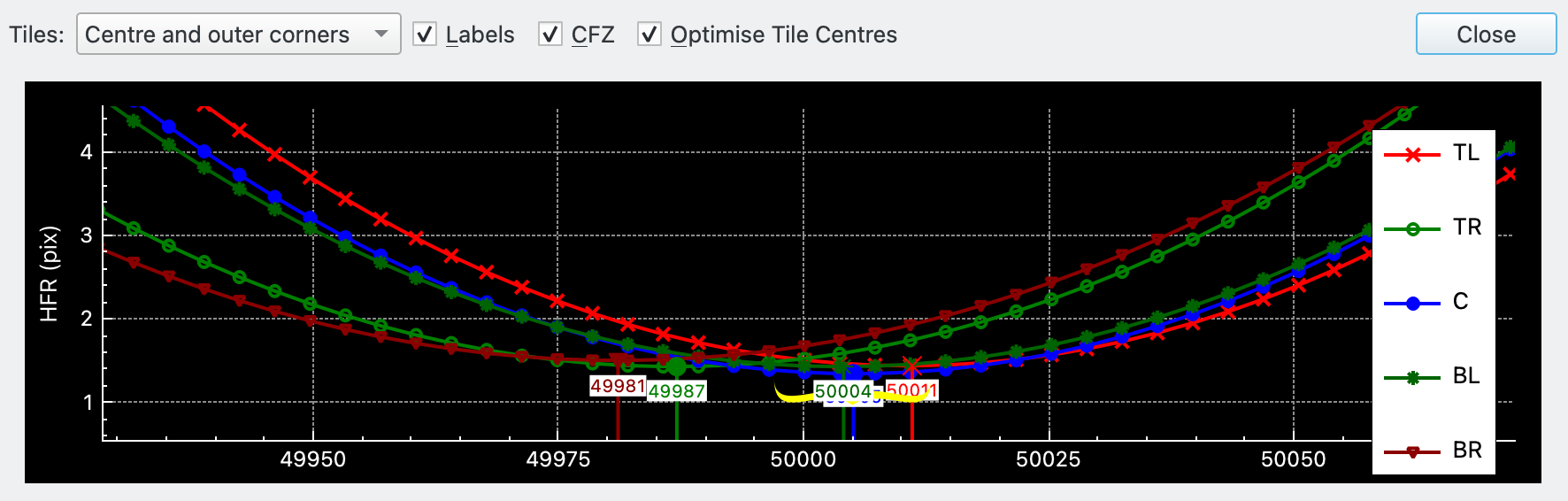 |
Bovenaan de dialoog is enige besturing, gevolgd door de V-kromme. De besturingen zijn:
Tegels: er zijn drie opties beschikbaar:
Alles: Alle 9 tegels worden getoond.
Centrum en buitenste hoeken: de tegels in het centrum en de 4 hoeken worden getoond.
Centrum en binnenste ruit: De tegels in het centrum en 4 binnenste in de ruit worden getoond.
Labels: keuzevakje schakelt focuspunt van labels op de V-kromme om.
CFZ: keuzevakje schakelt het tonen van de CFZ-snor op de V-kromme aan of uit.
Tegelcentra optimaliseren: indien niet geactiveerd zal het geometrische centrum van de tegel worden gebruikt; indien geactiveerd zal het centrum van de tegel worden berekend als een gemiddelde van de sterposities binnen de tegel. Hoewel het theoretisch accurater is om deze optie te activeren is het waarschijnlijk dat het alleen een aanzienlijke invloed heeft als het aantal sterren klein is.
Sluiten: sluit de dialoog van de abberatie-inspecteur.
De V-kromme is gelijk aan de V-kromme in het hoofdtabblad Focus, behalve dat elke tegel wordt gerepresenteerd door zijn eigen kromme. Het aantal krommen wordt bepaald door de instelling van de keuzelijst Tegels. De x-as toont de positie van de focuser en de y-as de meting (bijv. HFR) gebruikt door Autofocus. Elke kromme heeft zijn eigen kleur en 2 tekens als identificatie getoond in de legenda.
Zweef met de muis boven een minimum van de kromme om te meer informatie te zien over die kromme.
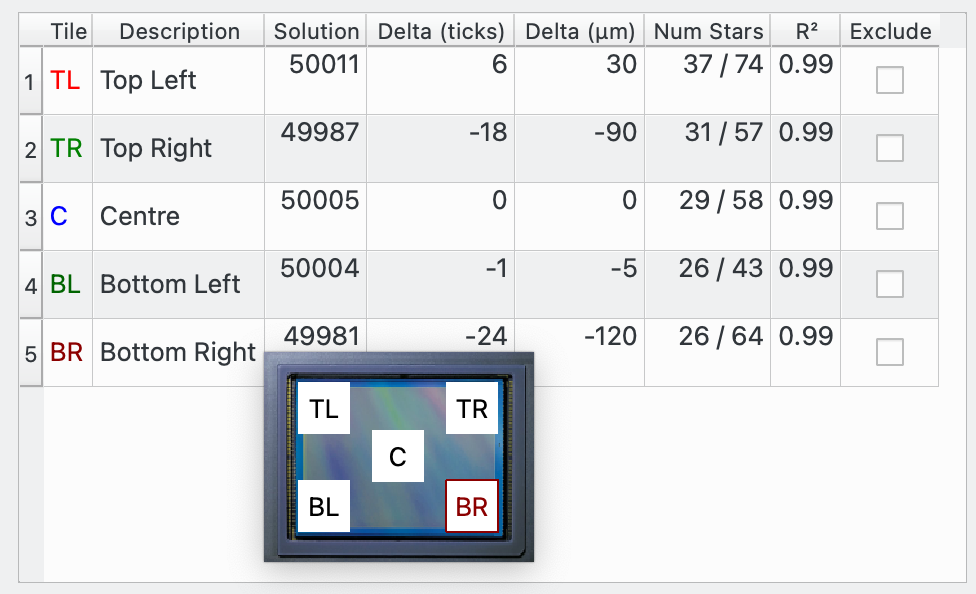 |
De tabel toont informatie behorend tot elke tegel zoals geselecteerd door de instelling van Tegels.
Een tekstballon als plaatje wordt getoond wanneer de muis zweeft boven elk van de 2 meest linkse kolommen. Het plaatje toont een afbeelding van de sensor geschaald tot de afmetingen van de sensor. Over de sensor gelegd zijn de tegels zoals geselecteerd door de instelling Tegels. De tegels zijn geschaald volgens de tegelinstellingen. Elke tegel heeft een label met de tegelnaam en de tegel overeenkomend met de rij waarboven de muis zweeft, is geaccentueerd in de kleur van die tegel.
De volgende kolommen worden getoond:
Tegel: de 1 of 2 tekens naam van de tegel, bijv. LB = Linksboven, C = Centrum, etc.
Beschrijving: beschrijving van tegel, bijv. linksboven, centrum, etc.
Oplossing: De oplossing van de focus. Deze komt overeen met de oplossing op de V-kromme.
Delta (steepjes): dit is de delta van de oplossing voor de huidige tabelrij uit de oplossing van de centrum tegel. De delta van de centrum rij zal, natuurlijk, nul zijn.
Delta (μm): dit is delta (streepjes) geconverteerd naar microns met gebruik van de stapgrootte in microns zoals gespecificeerd in het tabblad CFZ-focus.
Aantal sterren: dit toont het min / max aantal sterren gedetecteerd tijdens het doen van Autofocus. Gewoonlijk zou het minimum aantal een ver uit focus gegevenspunt zijn en het max aantal zou het in focus gegevenspunt zijn.
R²: kwadraat van R van de kromme past voor deze tegel. Zie Determinatiecoëfficiënt voor meer details.
Uitsluiten: keuzevakje om deze tegel uit / in te sluiten in de berekeningen. Standaard, als een tegel een passende kromme heeft zal deze worden ingesloten; als een tegel geen passende kromme heeft dan zal deze worden uitgesloten. Daarnaast kan de gebruiker beslissen dat een specifieke tegel een slechte kwaliteit gegevens bevat, bijvoorbeeld dat e R² laag is; of het aantal sterren is laag. In dat geval kan Uitsluiten geactiveerd worden en zal deze rij uitgesloten worden van de berekeningen. Merk op dat door uitsluiten van sommige rijen, sommige berekeningen mogelijk niet uitgevoerd kunnen worden. Als de centrumtegel wordt uitgesloten, kunnen geen berekeningen worden uitgevoerd.
Merk op dat terwijl het mogelijk is tegels uit te sluiten en nog steeds berekende waarden te krijgen, als de gegevens een slechte kwaliteit hebben dan is het aan te bevelen de Aberratie-inspecteur opnieuw uit te voeren in plaats van doorgaan met een slechte kwaliteit gegevens.
De aanbevolen benadering is om de tabel op kwaliteitsgegevens te controleren en eenmaal bereikt, verder gaan met analyseren van de Resultaten van de Aberratie-inspecteur.
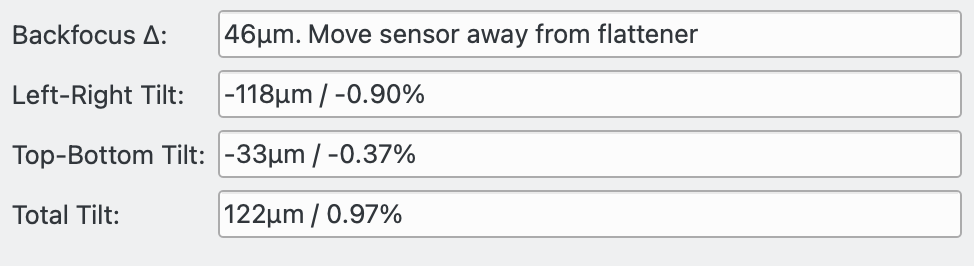 |
De berekeningsresultaten worden in deze sectie getoond, gebaseerd op de gegevens getoond in de tabel:
Backfocus Δ: Dit is de waarde van de backfocus-delta. Hoe dichter bij perfecte backfocus, hoe lager de backfocus-delta. Merk op dat de backfocus-delta een aanwijzing geeft over hoever de backfocus verwijderd is, in termen van schaal en richting, maar niet de hoeveelheid waarmee de sensor verplaatst moet worden. De relatie tussen backfocus-delta en hoever de sensor te verplaatsen zal met de gebruikte apparatuur variëren en moet uitgewerkt worden door de gebruiker.
Het veld geeft de richting van de verplaatsing van backfocus aan vereist om backfocus te verbeteren: ofwel verplaats de sensor dochter naar de vlakmaker van het veld (telescoop) of verplaats deze verder weg.
Links-rechts helling: geeft de links naar rechts helling in microns en als een percentage.
Boven-onder helling: geeft de boven naar onder helling in microns en als een percentage
Totale kanteling: de diagonale kanteling en als een percentage.
Hoe kleiner de backfocus-delta hoe dichter de sensor is bij perfecte backfocus. Als de vlakmaker van het veld het veld niet helemaal vlak maakt aan de randen van de sensor dan zal dit zichtbaar blijven door omschakelen van de tegeloptie tussen "Centrum en buitenste hoeken" en "Centrum en binnenste ruit". Als de backfocus-delta resultaten consistent zijn wanneer de tegeloptie wordt gewijzigd dan geeft dat aan dat de vlakmaker van het veld werkt aan de hoeken van de sensor.
Er zal altijd enige backfocus-delta zijn vanwege ruis in de observatiegegevens. Het belangrijkste is dat wanneer in focus, sterren circulair zijn in alle delen van de sensor.
Hoe kleiner de hellingpercentages, hoe dichter de sensor is vlak is ten opzichte van het vlak van licht uit de vlakmaker / telescoop. Net als met backfocus-delta, is er altijd enige ruis in de gegevens, die aanwezig zal zijn als helling. Het belangrijkste is dat wanneer in focus de stergrootten consistent zijn over alle delen van de sensor.
Vanwege de natuur van backfocus-delta en hellingberekeningen, zal het ene de ander beïnvloeden dus zal het waarschijnlijk beter zijn om beiden tegelijk aan te passen, in kleine stappen, in plaats van de ene los van de ander perfect te maken, alvorens de ander aan te passen.
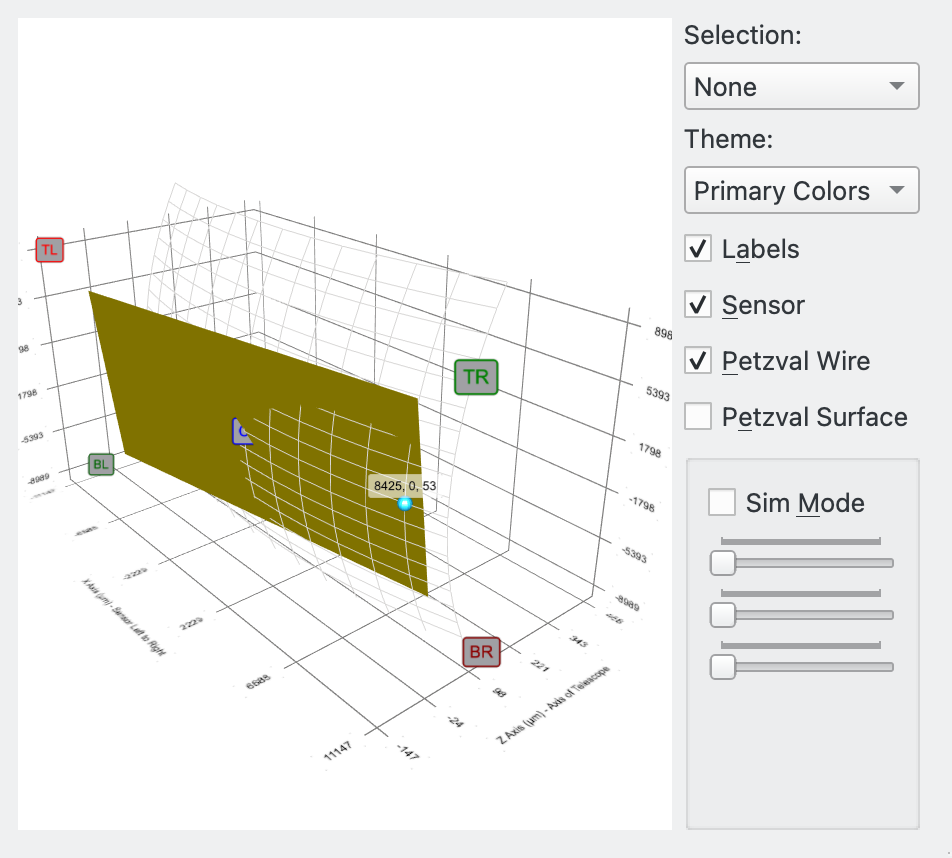 |
De 3D grafiek toont de sensor met helling zoals in de Resultaten van de Aberratie-inspecteur. Om het Petzval-oppervlak te helpen visualiseren (zie Petzval veldkromming voor meer details) van licht komend uit de telescope en invallend op de sensor is het oppervlak ook gemodelleerd. Hoe hoger de fout in backfocus, hoe meer gekromd het Petzval-oppervlak is.
De grafiek kan gezoomd en gedraaid worden met gebaren. Om te zoomen gebruik knijpen. Om te draaien gebruik aanraken-en-verplaatsen.
De grafiek heeft een modus simulatie die backfocus en kantelen biedt om aangepast te worden door de schuifregelaars. Het effect op de kanteling van de sensor en het Petzval-oppervlak wordt getoond in de grafiek.
De volgende opties zijn beschikbaar voor de grafiek:
Selectie: de volgende opties zijn beschikbaar:
Geen: geen selectie is mogelijk.
Item: een gegevenspunt kan geselecteerd worden en gegevenswaarden worden getoond.
Doorsnee: een 2D doorsnee door de 3D-grafiek wordt getoond.
Thema: een aantal kleurenthema's zijn beschikbaar.
Labels: keuzevakje voor het tonen /verbergen van tegellabels op de grafiek.
Sensor: keuzevakje om de sensor te tonen / verbergen.
Petzval-draad: keuzevakje om het Petzval-oppervlak te tonen als een grafische draad.
Petzval-oppervlak: keuzevakje om het Petzval-oppervlak te tonen.
Sim-modus: keuzevakje om simulatiemodus aan / uit te zetten. Bij uit toont de grafiek de sensor en het Petzval-oppervlak gebaseerd op de berekende resultaten van het uitvoeren van de Aberratie-inspecteur. Bi aan zijn de schuifregelaars voor backfocus, links-naar-rechts kantelen en boven-naar-onder kantelen geactiveerd en kunnen deze door de gebruiker versleept worden om de grafiek aan te passen. Laat de muis zweven boven elke schuifregelaar om de tekstballonnen te zien die beschrijven wat elke schuifregelaar doet.
De 3D-grafiek is niet essentieel om de aberratie-inspecteur te gebruiken. Alle relevante informatie wordt getoond in de secties Tabel en Resultaten van de dialoog. zijn doel is om de gebruiker te helpen in het begrijpen van de aberratie-inspecteur en om zich in te werken in de informatie die het hulpmiddel biedt.